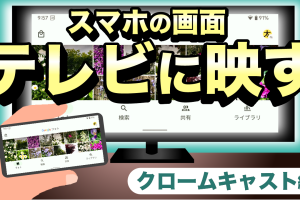今回は意外と知られていないLINEの便利機能や設定をまとめてご紹介します。
誰でもすぐに試せる内容なので、知らない機能があればぜひ活用してみてください!
<動画内容>
1. 誤送信しても大丈夫!メッセージの送信取消
2. 夜中でもOK!ミュート送信で相手に配慮
3. 重要なメッセージは引用返信で分かりやすく!
4. 待ち合わせに便利!位置情報の共有
5. 大切な写真は高画質で送信
6.「日程調整」で簡単にスケジュール管理
7. グループトーク内で特定の人宛にメッセージ送信
8. 写真に写った顔や個人情報にモザイクをかける
9. LINEで送受信したリンクを標準のブラウザで開く
10. 集中したい時に便利!LINE通知を一時的にオフ
11. LINE交換の必須テク!マイQRコードを一発で表示
12. 離れた相手とスムーズにLINE交換する方法
13. 友達のLINEアカウントを別の友達に紹介する方法
14. 似た名前が複数ある時に便利!友達のLINEアカウント名を変更する方法
15. 知らない人は即ブロック!友だちを削除する方法
16. 利用頻度の高い順に整理!LINEスタンプの並び替え
17. 地味に邪魔!スタンプのサジェスト表示をオフ
18. 無駄なお知らせに超有効!未読メッセージを一括既読
19. メッセージ頻度の高い相手をトーク一覧の上部に固定する方法
20. お知らせだらけのトーク一覧をフォルダ分けで劇的に改善
21. 待望!Android ⇄ iPhoneでトーク履歴をすべて移行する方法
詳しくは、下記の動画ご参照ください。(講座動画時間:19分47秒)
今回は意外と知られていないLINEの便利機能や設定をまとめてご紹介します。
誰でもすぐに試せる内容なので、知らない機能があればぜひ活用してみてください!
今回はテンポ重視でご紹介していきますので、必要な機能が見つかったときは、適宜動画を止めながらご視聴ください。
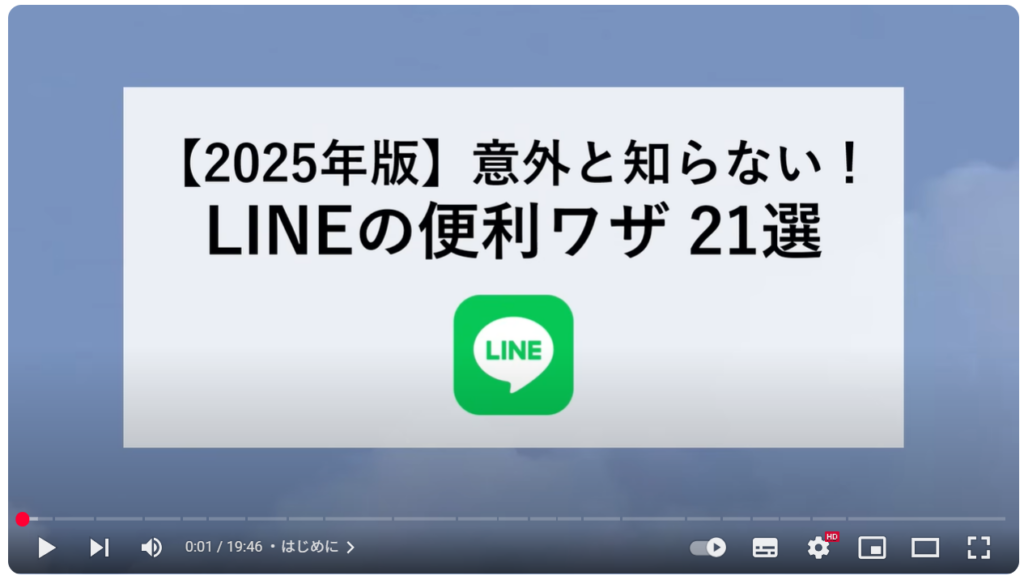
スマホのコンシェルジュのYouTubeチャンネルでは、スマホやパソコンの使い方を学べる動画をやさしく丁寧に解説しております。
よろしければ「チャンネル登録」をお願い致します。
それでは早速やっていきましょう。
概要欄に目次も配置しておりますので、適宜チェックしたい箇所を選んでご視聴いただくことも可能です。
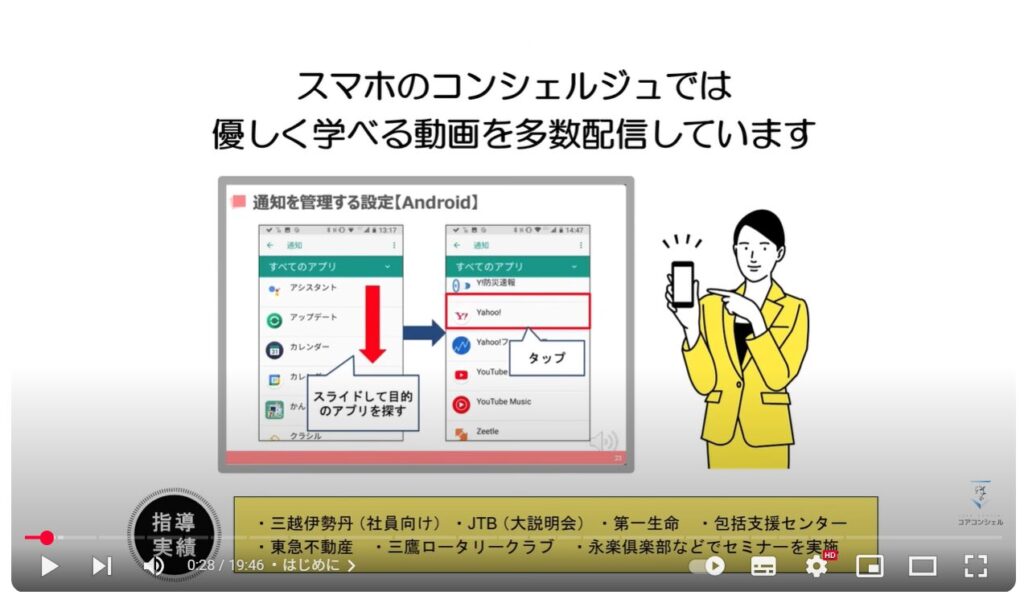
【目次】
1.誤送信しても大丈夫!メッセージの送信取消
2.夜中でもOK!ミュート送信で相手に配慮
3.重要なメッセージは引用返信で分かりやすく!
4.待ち合わせに便利!位置情報の共有
5.大切な写真は高画質で送信
6.「日程調整」で簡単にスケジュール管理
7.グループトーク内で特定の人宛にメッセージ送信
8.写真に写った顔や個人情報にモザイクをかける
9.LINEで送受信したリンクを標準のブラウザで開く
10.集中したい時に便利!LINE通知を一時的にオフ
11.LINE交換の必須テク!マイQRコードを一発で表示
12.離れた相手とスムーズにLINE交換する方法
13.友達のLINEアカウントを別の友達に紹介する方法
14.似た名前が複数ある時に便利!友達のLINEアカウント名を変更する方法
15.知らない人は即ブロック!友だちを削除する方法
16.利用頻度の高い順に整理!LINEスタンプの並び替え
17.地味に邪魔!スタンプのサジェスト表示をオフ
18.無駄なお知らせに超有効!未読メッセージを一括既読
19.メッセージ頻度の高い相手をトーク一覧の上部に固定する方法
20.お知らせだらけのトーク一覧をフォルダ分けで劇的に改善
21.待望!Android ⇄ iPhoneでトーク履歴をすべて移行する方法
1. 誤送信しても大丈夫!メッセージの送信取消
LINEで送ったメッセージは、24時間以内であれば取り消すことができます。
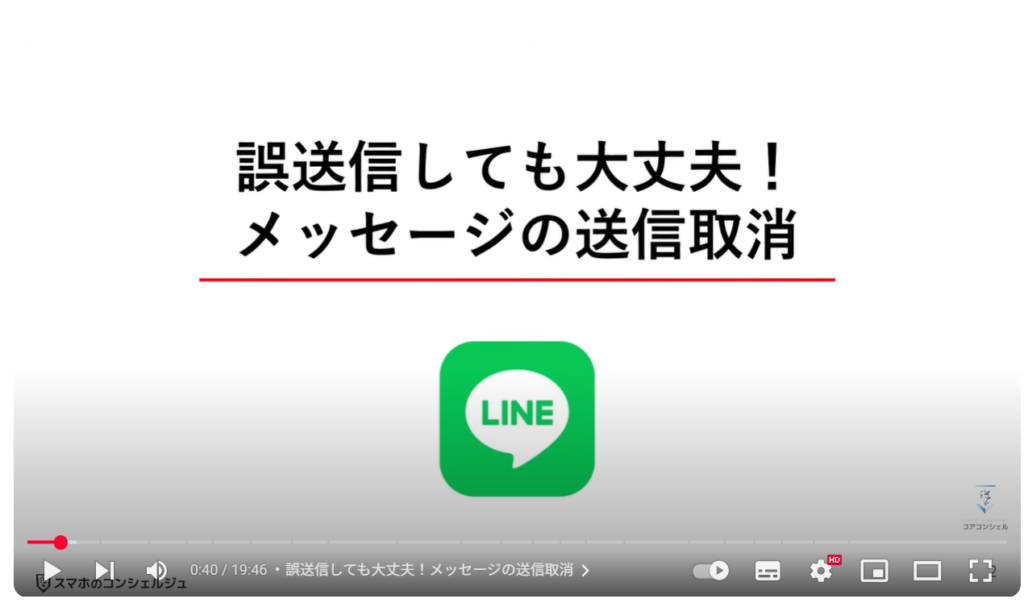
送信を取り消せるのは、メッセージ、スタンプ、画像や動画、位置情報やファイルなど基本的に何でもOKです。
ただし、送信取消機能を使っても、メッセージを取り消したことは、自分と相手のトークルーム上に表示されます。
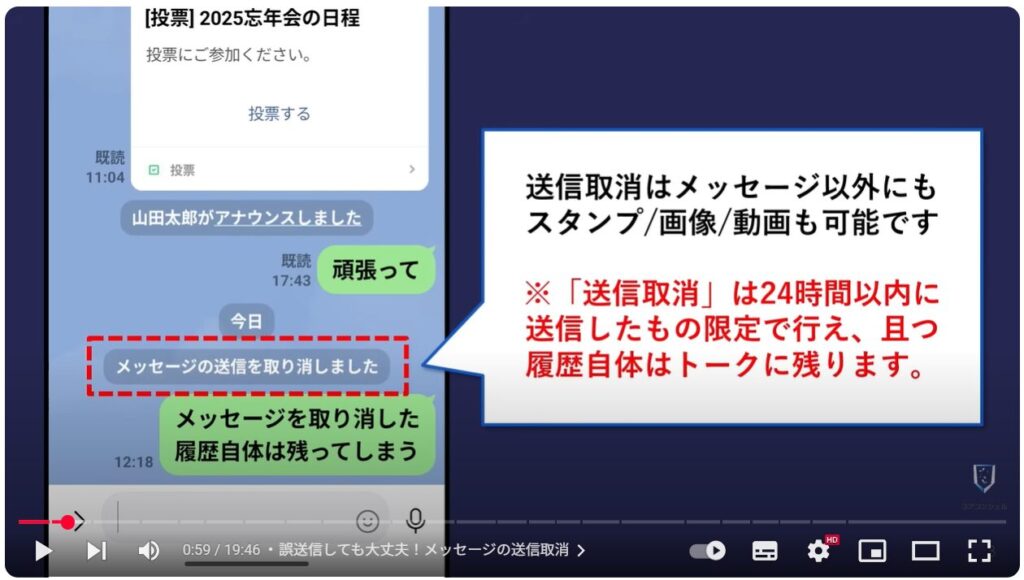
操作方法は簡単で、自分が送信したメッセージを長押しして、表示されたメニューの中から「送信取消」を選択します。
ちなみに、「削除」は自分のトーク内からのみメッセージを削除するだけで、送信したことをなかったことにしてくれる「送信取消」とは全く違う機能です。
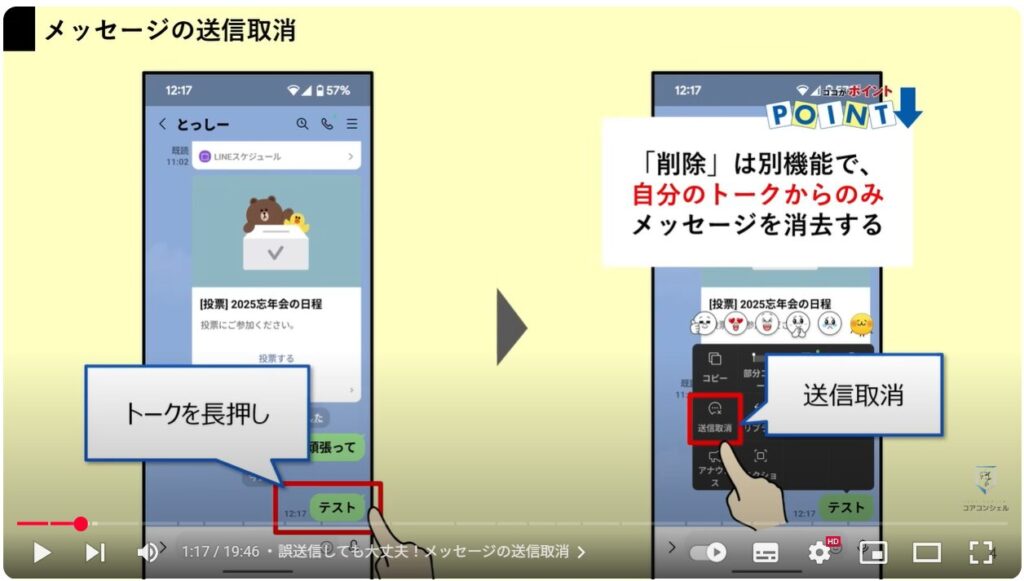
2. 夜中でもOK!ミュート送信で相手に配慮
ミュートメッセージとは、送信相手に通知させることなく、メッセージを送れる機能です。
早朝や夜中、仕事中など、いつでも気兼ねなく連絡できるのがメリットです。
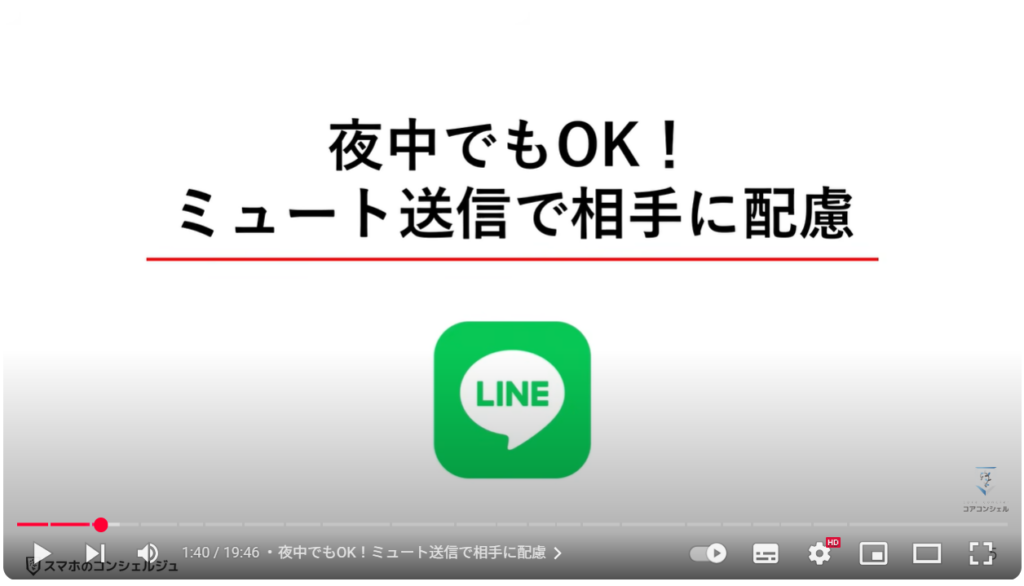
ホーム画面の「設定」をタップしてLINEラボを選択します。
次の画面で「ミュートメッセージ」をオンにすれば、トーク画面からミュートメッセージを送ることができます。
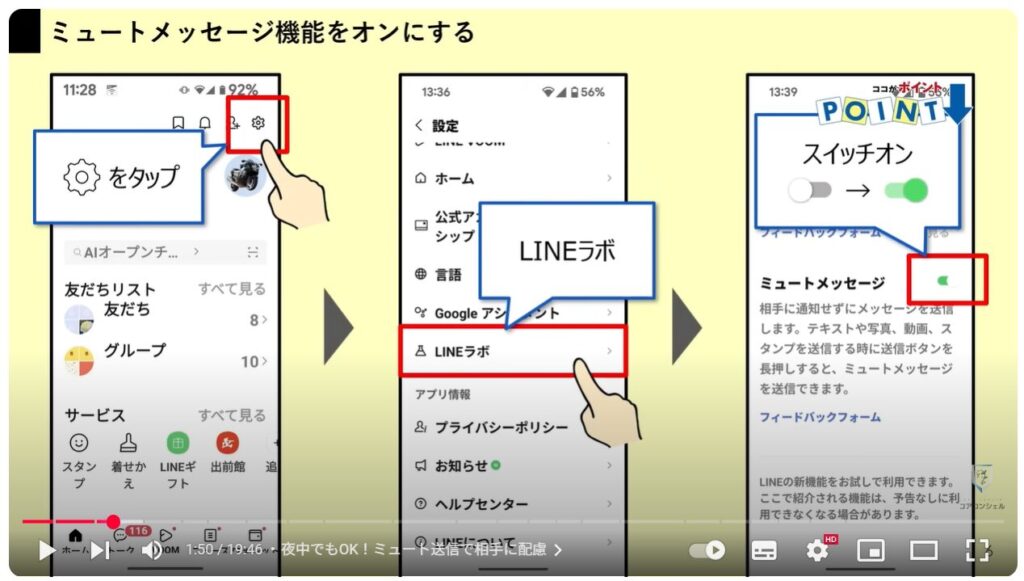
メッセージを送信する前に送信ボタンを長押ししてください。
選択肢が表示されるのでミュートメッセージを選ぶと、相手に通知することなくメッセージを送れます。
送信できるのはメッセージだけでなく、画像や動画、スタンプなどもミュートメッセージで送信することができます。
通知自体がされないので通知音が鳴らないのはもちろん、通知により画面が点灯することもありません。
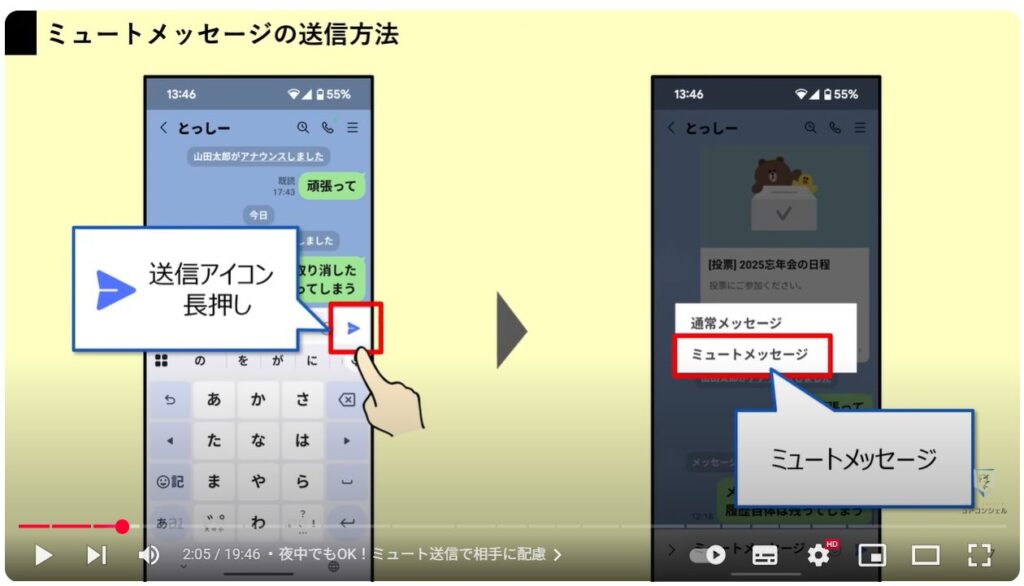
3. 重要なメッセージは引用返信で分かりやすく!
グループトークでは数人とメッセージのやりとりをしているため、誰のどのメッセージに返事をしたのかがわかりにくい場合があります。
そんなときにおすすめなのが、特定のメッセージに返信ができる「リプライ」機能です。
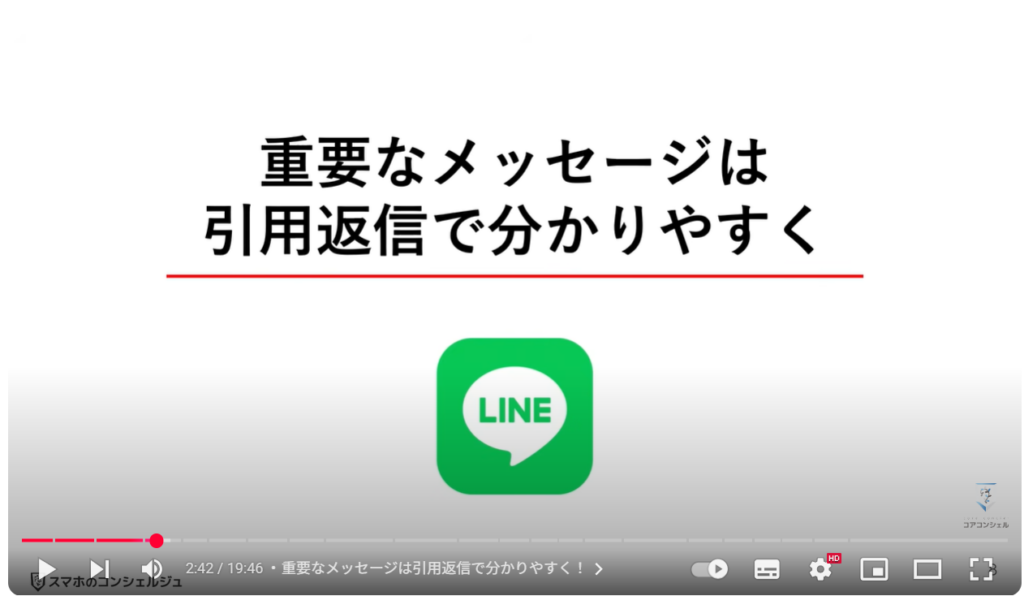
返信したいメッセージを長押しして、「リプライ」を選択したら、返信内容を入力して送信するだけです。
リプライすると引用元と送信したメッセージがセットになって、トークに送受信されます。
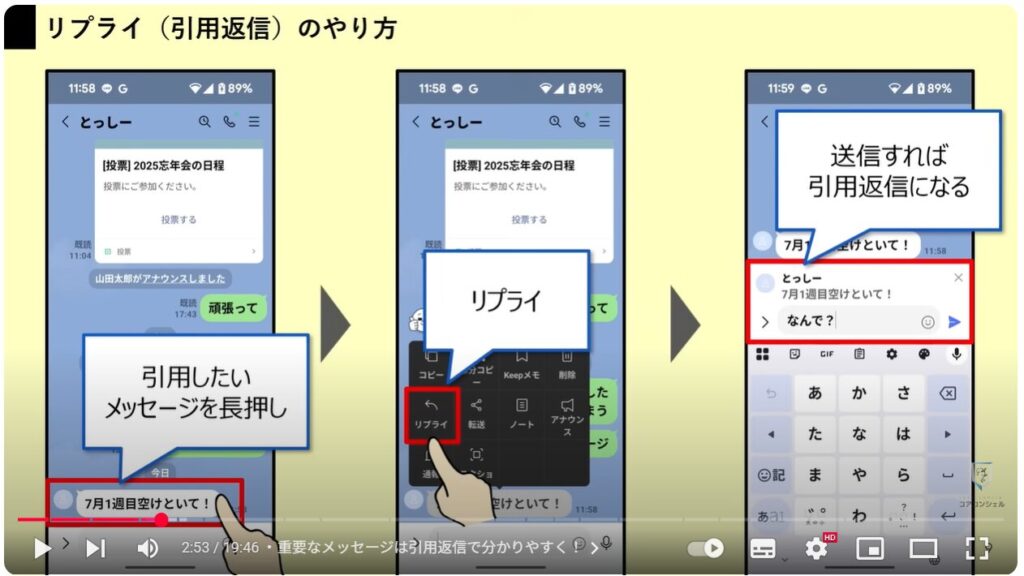
引用部分をタップすれば、元のメッセージまで一瞬で遡れるので前後の流れなどもピックアップすることができます。
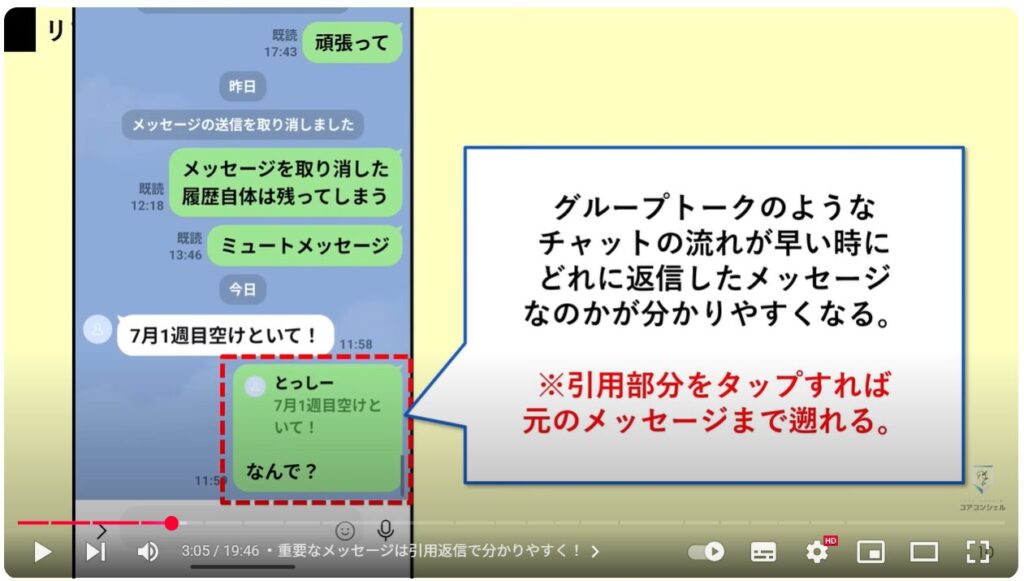
4. 待ち合わせに便利!位置情報の共有
待ち合わせなどで自分がいる詳細な現在地を相手に伝えたい時に便利なのが、位置情報の共有機能です。
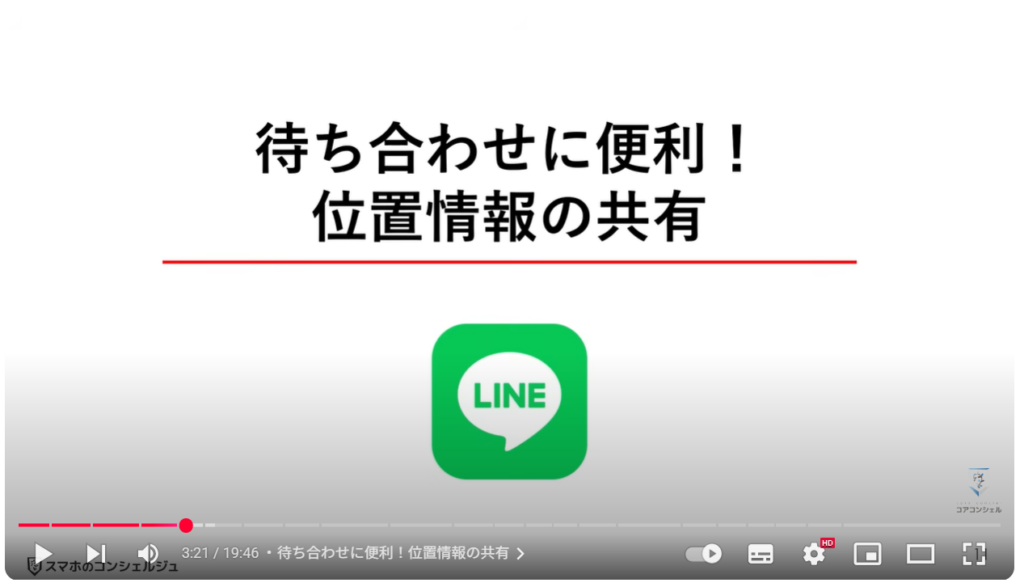
トークルーム画面の+ボタンから位置情報をタップしてください。
画面の上半分には現在地周辺の地図が、下半分にはスポットや住所の候補が表示されます。
送信ボタンを押すと、トーク画面に位置情報が送信されます。
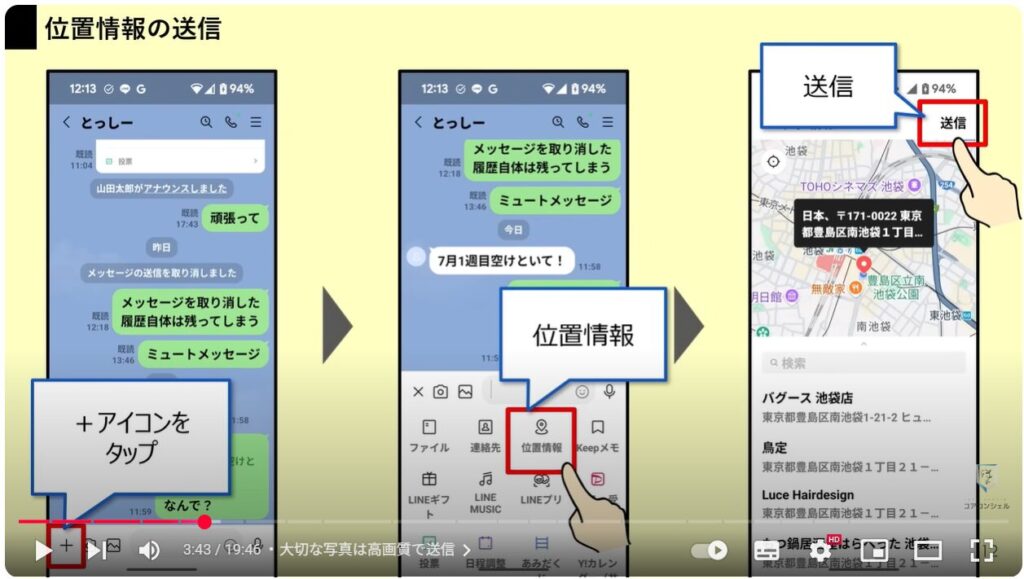
5. 大切な写真は高画質で送信
通常、LINEで写真を送信すると、圧縮された状態で相手に届くため、元の写真より画質が落ちてしまいます。
しかし、事前に設定しておけば高画質のまま写真を送信できます。
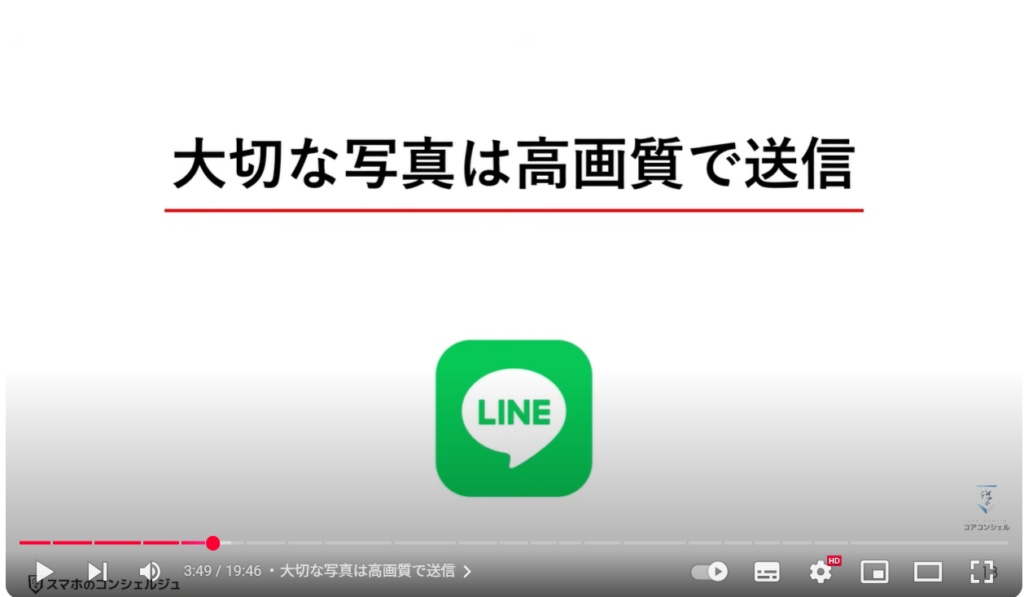
ホーム画面の「設定」をタップして、「写真と動画」へと進みます。
「送信する写真の画質」を選択して、高画質に設定しましょう。
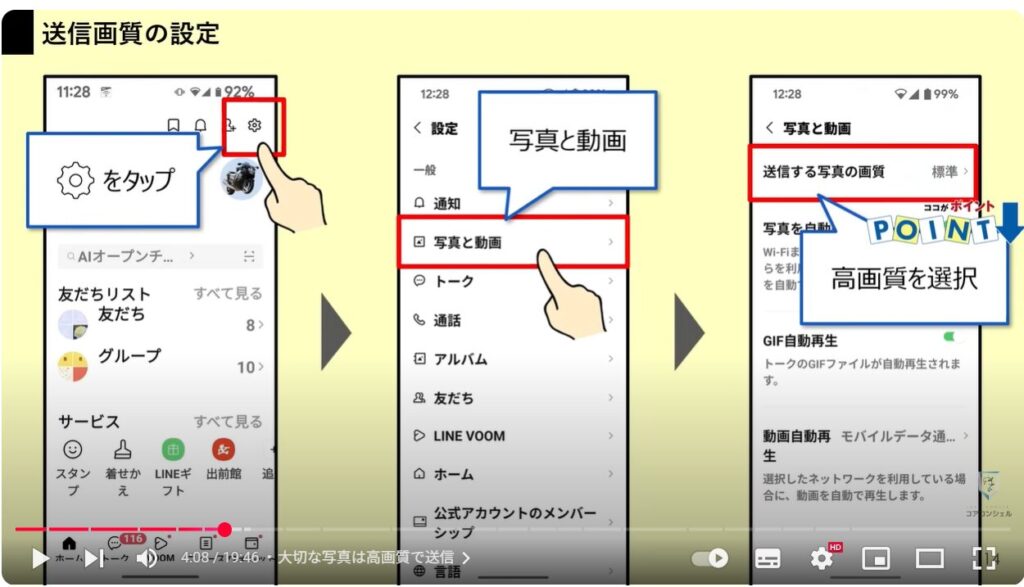
画像を送信するときは、画像の選択画面左上の「オリジナル」をタップしてから送信ボタンを押してください。
そうすると、受信した相手も高画質の写真をダウンロードできるようになります。

6.「日程調整」で簡単にスケジュール管理
LINEの「日程調整」を使うと、トークルームで手軽にイベントの日程を調整するアンケートが行えます。
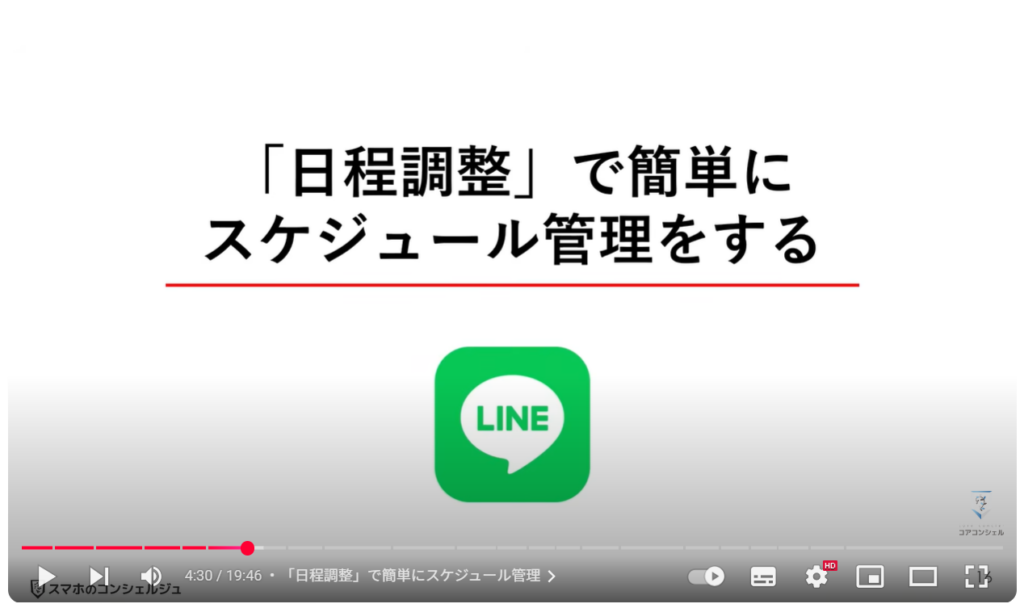
日程調整を作成すると、候補日の中から○/△/✕の三択で匿名のアンケートが行えます。
簡単に出欠表を作れて、グループメンバーや友だちの出欠を管理できるので予定を立てやすくなります。
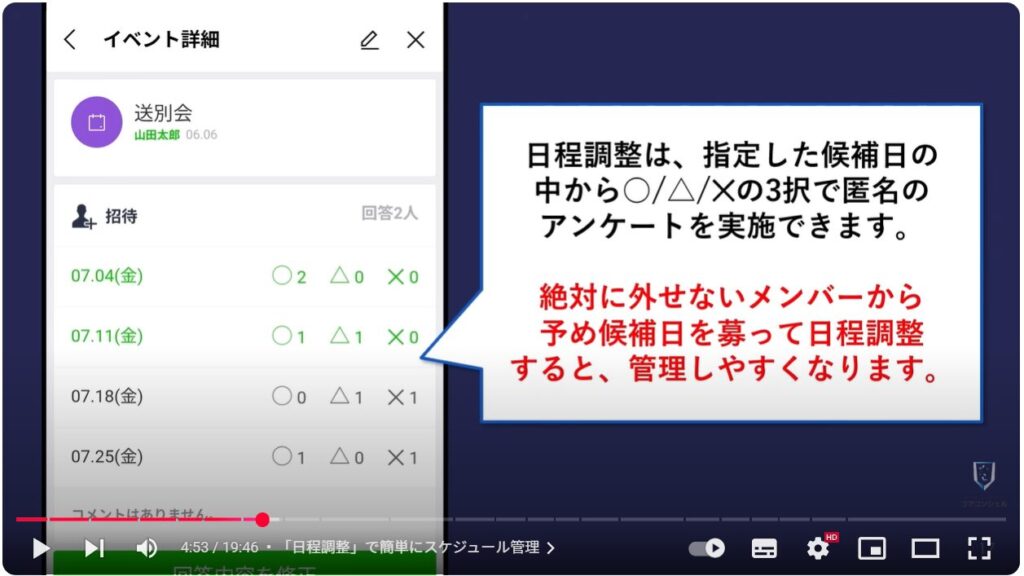
この機能を使うには、トーク画面左下の+ボタンから「日程調整」を選択します。
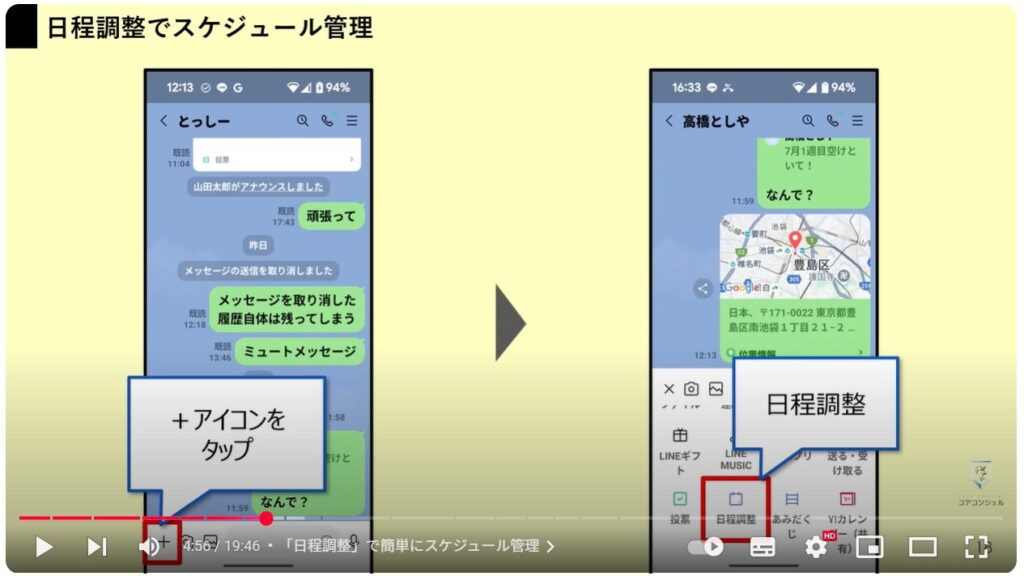
イベント名や日程を決めたらメンバー招待をタップして、送信してください。
トーク画面に日程調整が届き、同時にノートにも作成した日程調整が投稿されます。
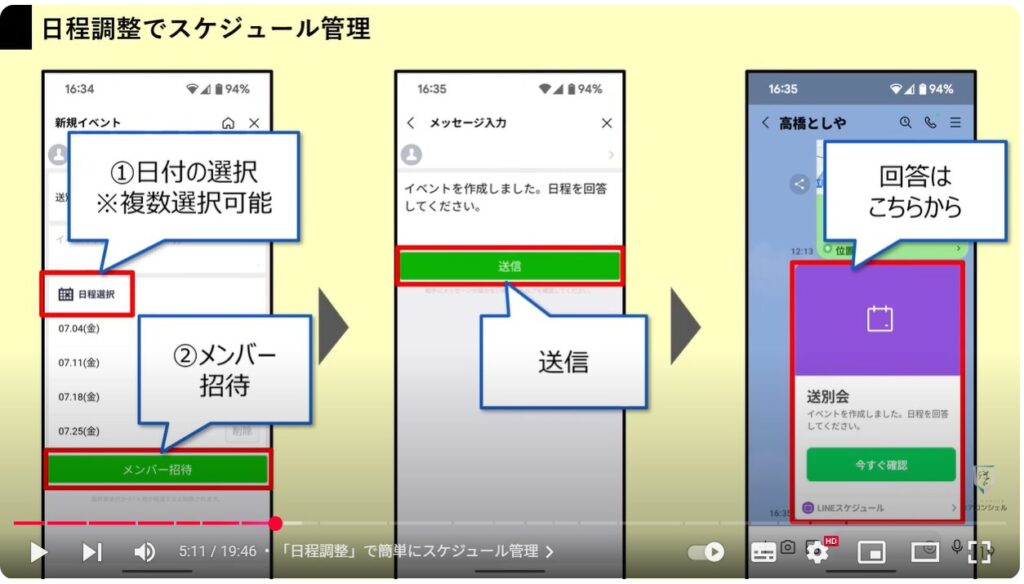
7. グループトーク内で特定の人宛にメッセージ送信
グループトークなどで特定のメンバーにメッセージを伝えたいときは、メンション機能を使うと便利です。
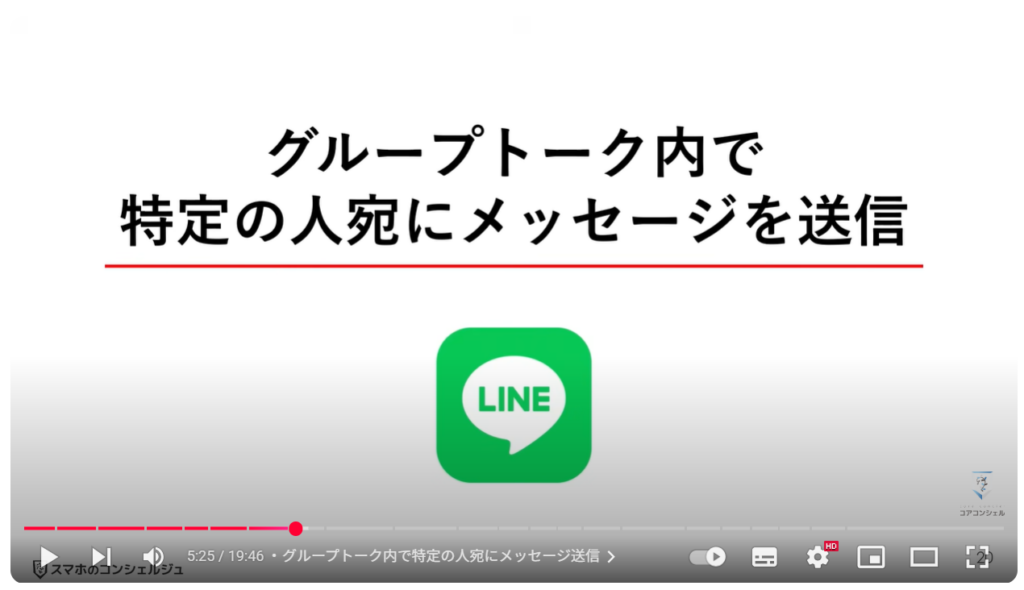
@を入力すると、そのグループトークに参加しているメンバーが表示されるのでメンションしたい友だちを選択します。
その後は、いつも通りにメッセージを送信すればOKです。
メンションされた相手は、「メンションされました」という通知とともにメッセージ内容の通知も受信するので、『自分宛てのメッセージ』というのがわかりやすくなっています。
なお、メッセージ通知自体は他の人も受信する仕様となっています。
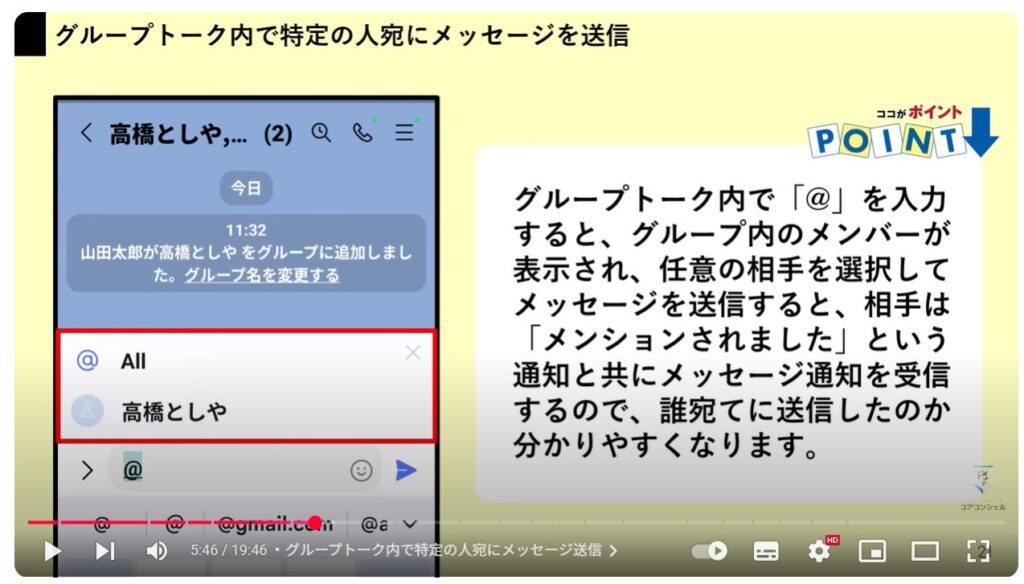
8. 写真に写った顔や個人情報にモザイクをかける
LINEでは、簡単に画像にモザイクをかけることができます。
撮影した写真には顔以外にも個人情報などが写っているケースもあるので、そんな時に大活躍します!
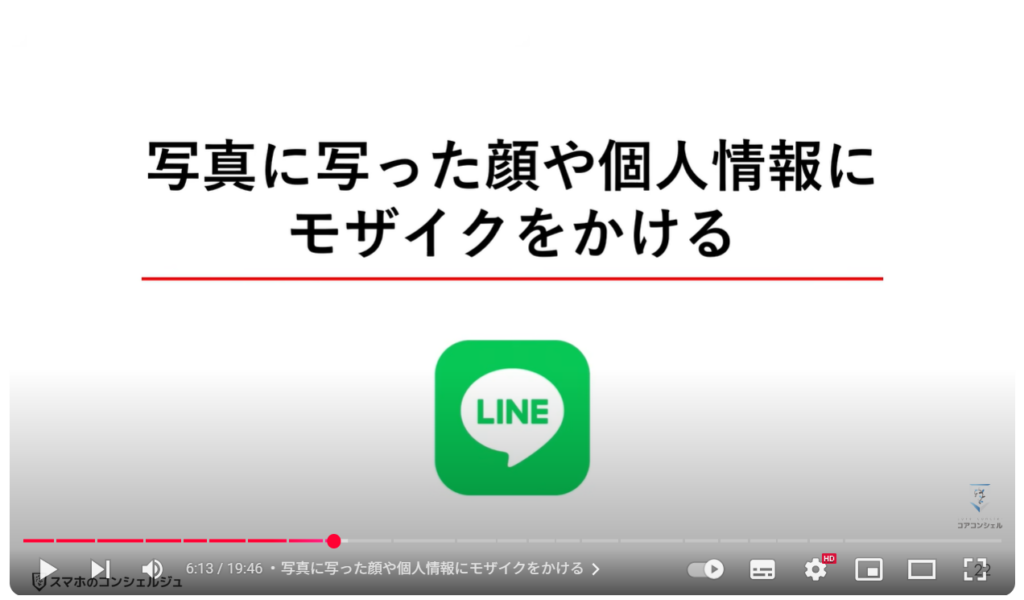
まずは通常通り、写真送信アイコンから写真一覧を表示させます。
ここで右上のチェックではなく、写真の真ん中あたりをタップしてください。
そうすると、その写真を編集できるようになるので、右端のメニューからモザイクを選択してください。
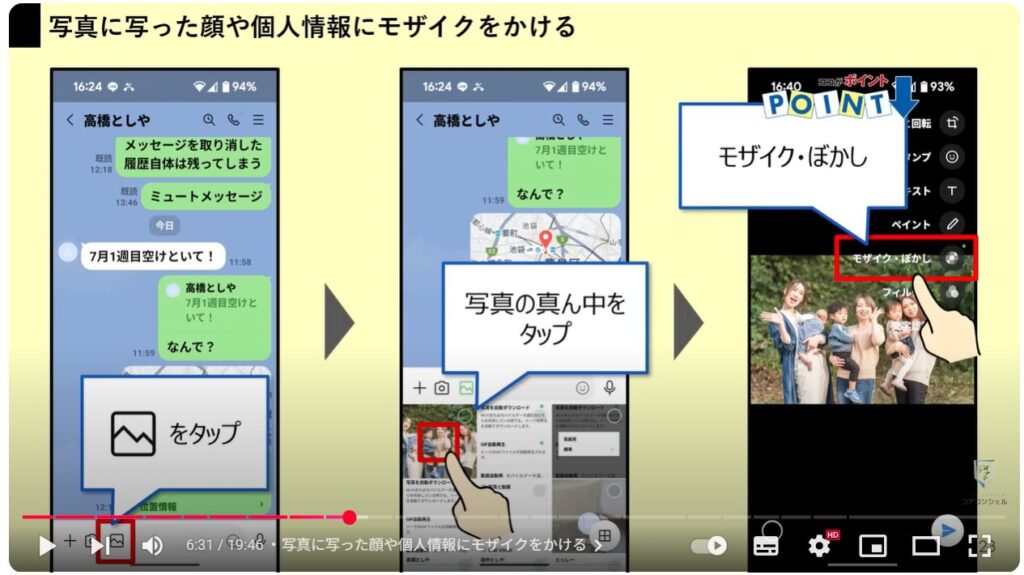
AndroidとiPhoneでは少し操作感が違い、Androidの場合は指を置いた場所を始点として、四角い枠が表示されるので、モザイクを掛けたい部分だけが上手く収まるように調整します。
iPhoneの場合はフリーハンドでモザイクをかけたい部分をなぞります。
ピンポイントでモザイクをかけにくい場合は、画像を拡大したり縮小したりしながら上手く調整してください。
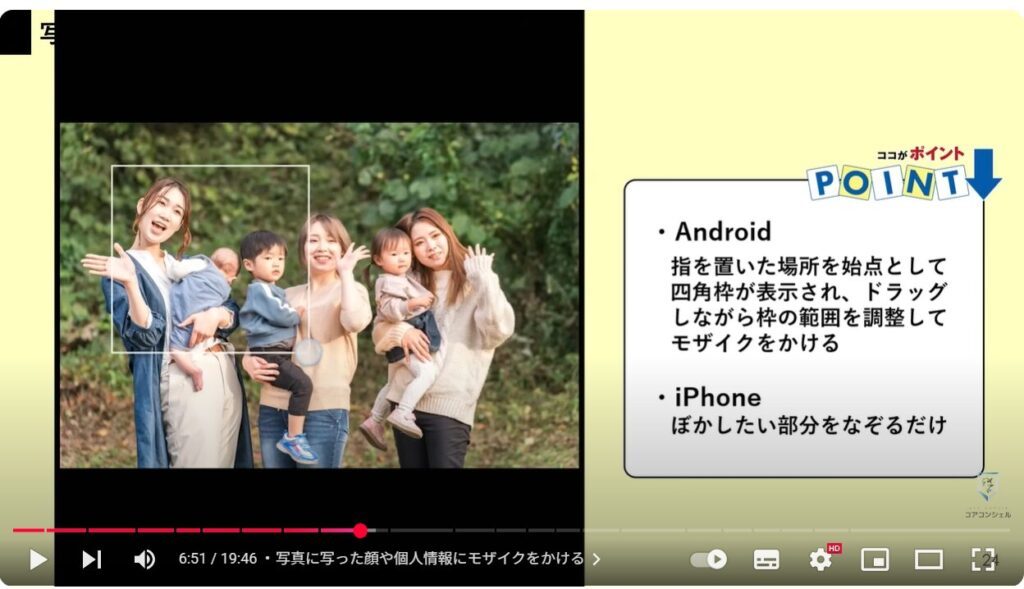
モザイクをかけ終わったら、完了をタップします。
先程の編集画面まで戻ったら、そのまま選択したトークルームに送信することもできますし、送信せずにダウンロードすることも可能です。
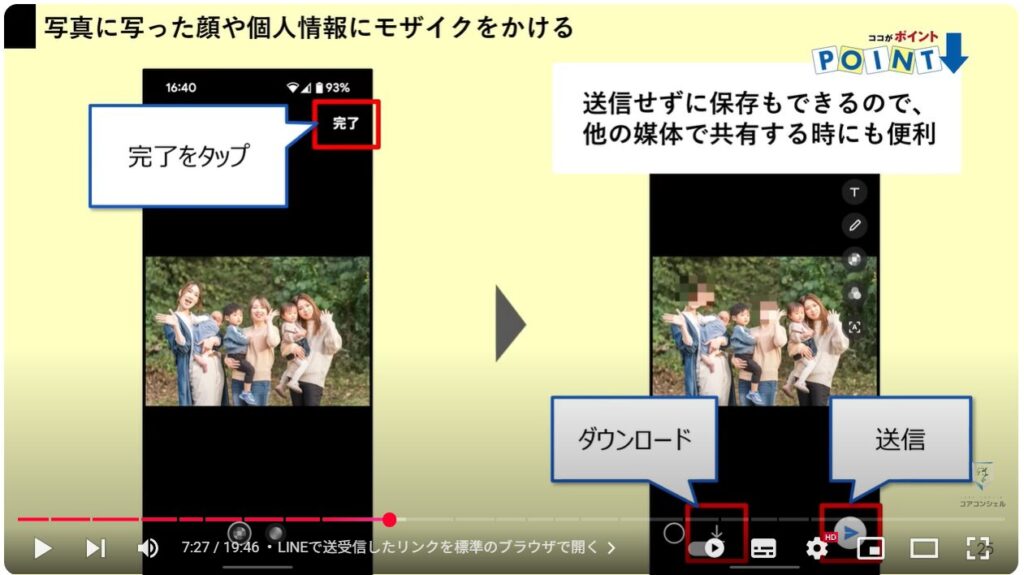
9. LINEで送受信したリンクを標準のブラウザで開く
通常、LINEで送受信したリンク(URL)をタップするとLINEアプリ内のブラウザで表示されますが、利用できる機能が限られる点や、閲覧後に当該のページを閉じなければLINEに戻れない点など、不便なことも多くあります。
そんな人におすすめしたいのが、LINE内のリンクを普段から使い慣れた、ChromeやSafariなどの標準ブラウザで開く設定です。
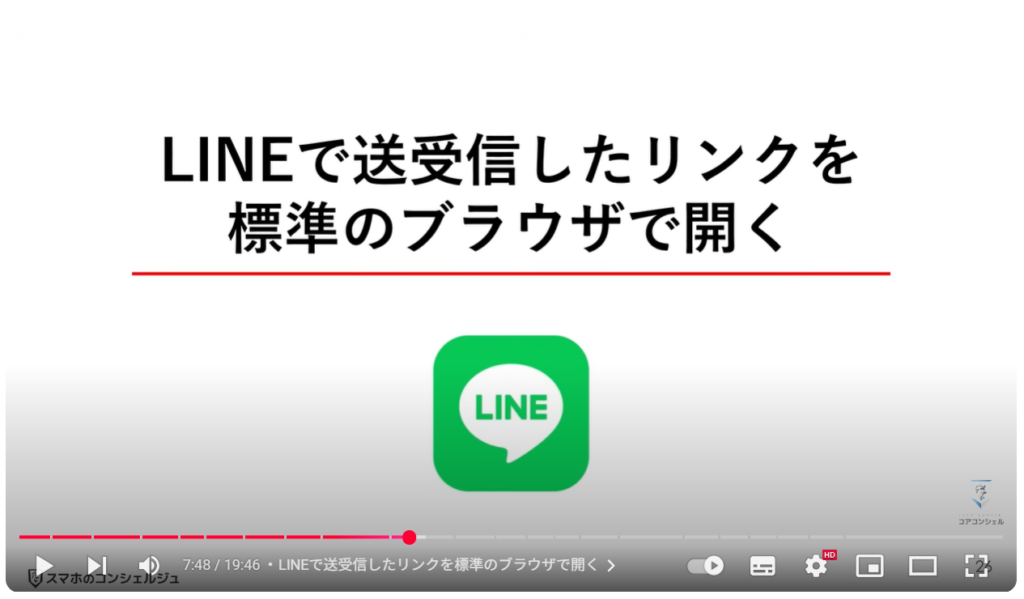
ホーム画面の「設定」をタップしてLINEラボを選択します。
次の画面で「リンクをデフォルトブラウザで開く」の設定をオンにしたら準備完了です。
これ以降iOS版のLINEでは、トーク画面に貼られたリンクから、SafariやChromeで表示されるようになります。
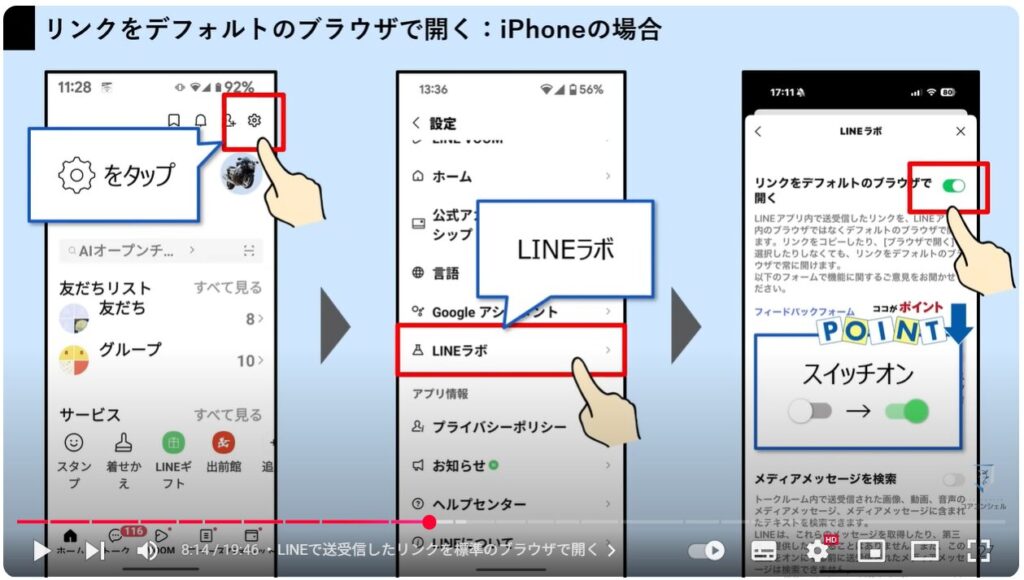
残念ながらAndroid版のLINEでは、LINE内のリンクを標準ブラウザで直接開くことができません。
そのためLINEで普通にリンクをタップしてページを開いた後、右下にある3点アイコンをタップして、「デフォルトのブラウザで開く」を選択すれば、Chromeで同じページを開くことができます。
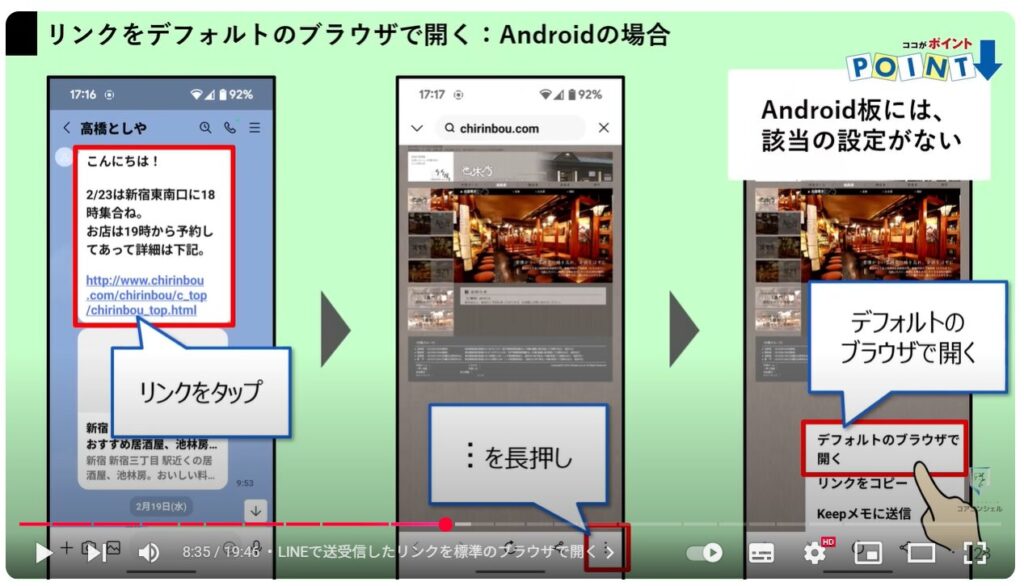
10. 集中したい時に便利!LINE通知を一時的にオフ
グループトークが盛り上がっている際など、LINEの通知音が頻繁に鳴ると集中力が途切れたり、周囲の迷惑になったりする場合があります。
その他にも就寝前など、リラックスしたい時間帯もLINEの通知を一時停止しておくのがオススメです。
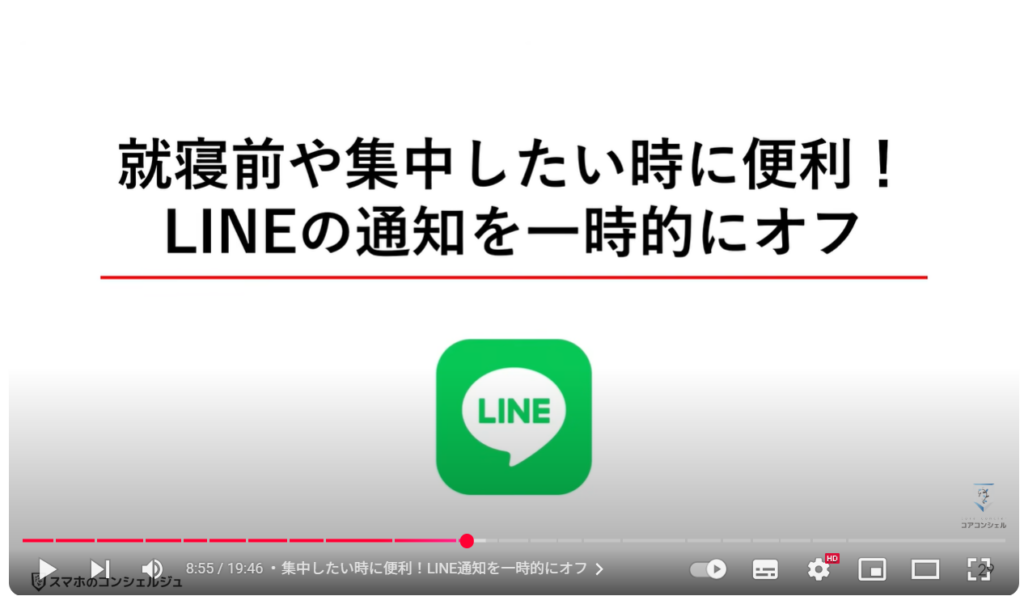
ホーム画面上でLINEアプリを長押しすると、ショートカットメニューに「通知の一時停止」が用意されています。
一時停止の期間は「1時間」または「午前8時まで」のいずれかを選択できます。
設定した時間になると一時停止は自動的に解除されるので、設定をオフにし忘れて通知を見逃すといった心配はありません。
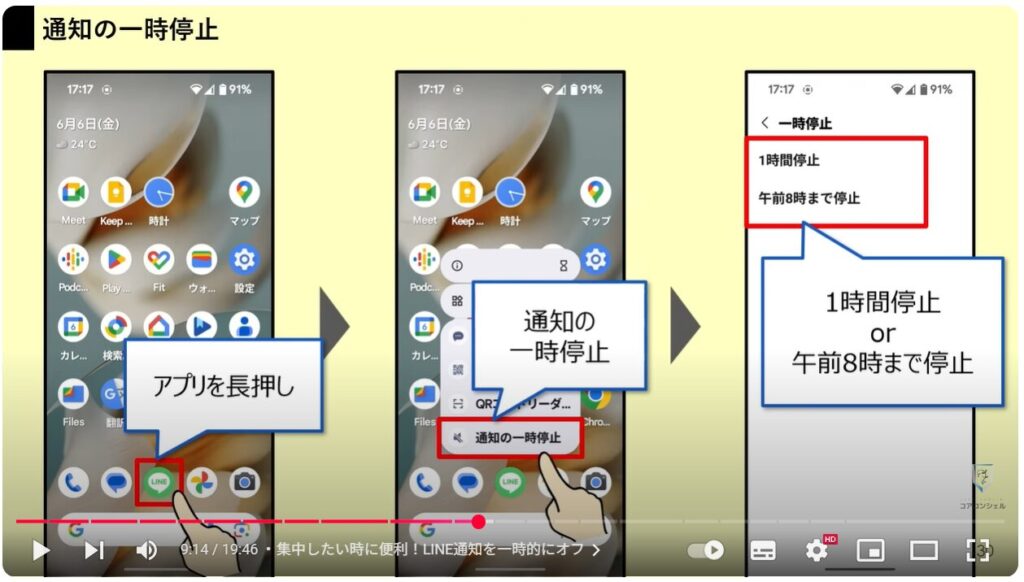
11. LINE交換の必須テク!マイQRコードを一発で表示
QRコードでの友だち追加はもっとも使いやすく、対面している相手とLINEを交換するときに特に便利です。
今回ご紹介するのは最速で「マイQRコード」を表示させる便利ワザです。
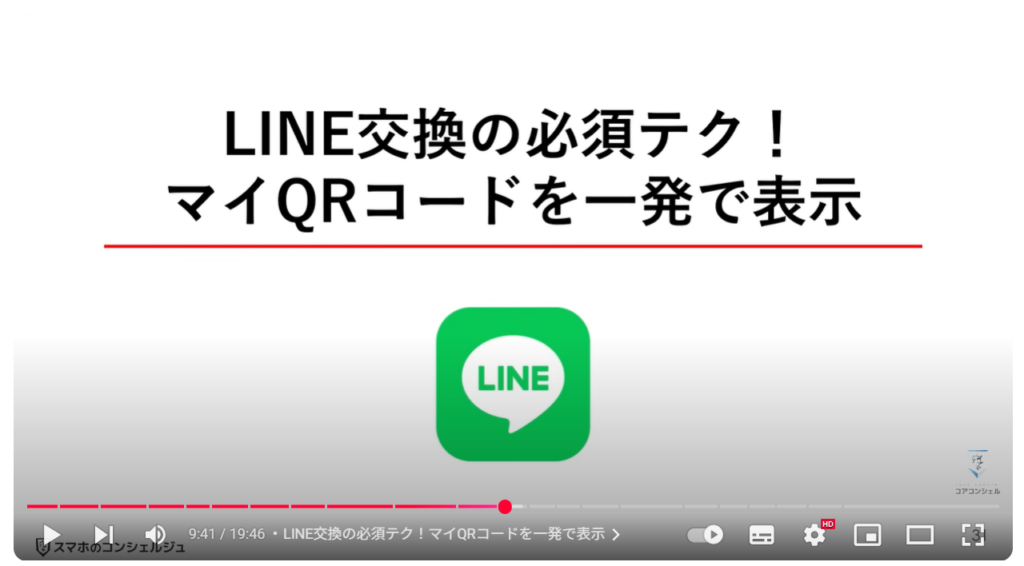
ホーム画面上でLINEアプリを長押しすると、ショートカットメニューに「マイQRコード」と「QRコードリーダー」の2つが用意されています。
ここから始めると、かなりスムーズに友だち追加が行えるのでぜひ覚えておいてください!
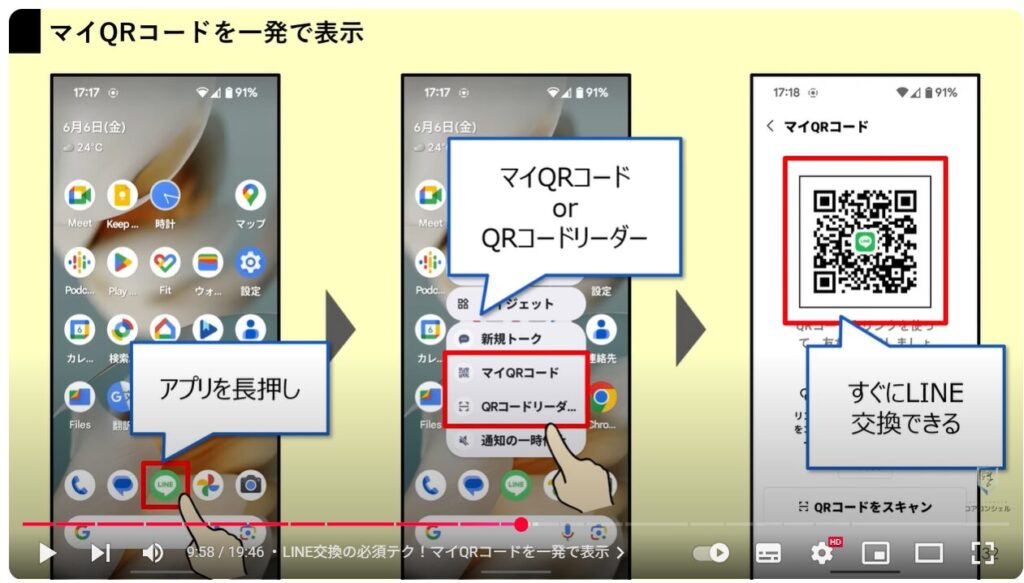
12. 離れた相手とスムーズにLINE交換する方法
離れている相手とLINEを交換したいときは、自分のアカウントのURL(リンク)を送って、友だち追加してもらう方法が便利です。
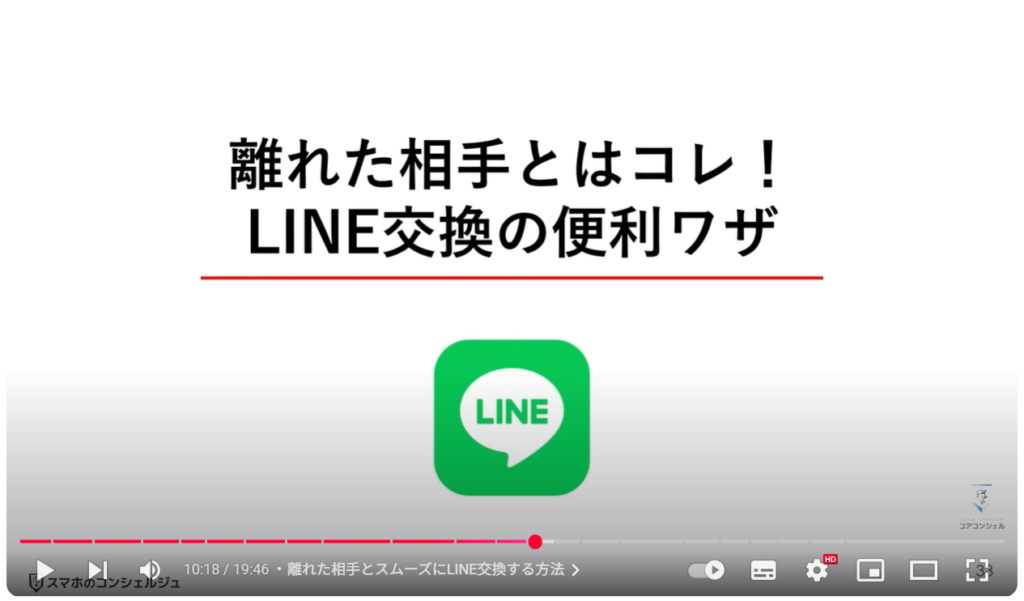
マイQRコードの画面で「リンクをコピー」をタップしたら、メールやSMSなど任意の方法で相手に共有しましょう。
共有された方はそのリンクから、友だち追加画面にジャンプできるので、共有相手にとっても難しい操作がなく、おすすめの方法です。
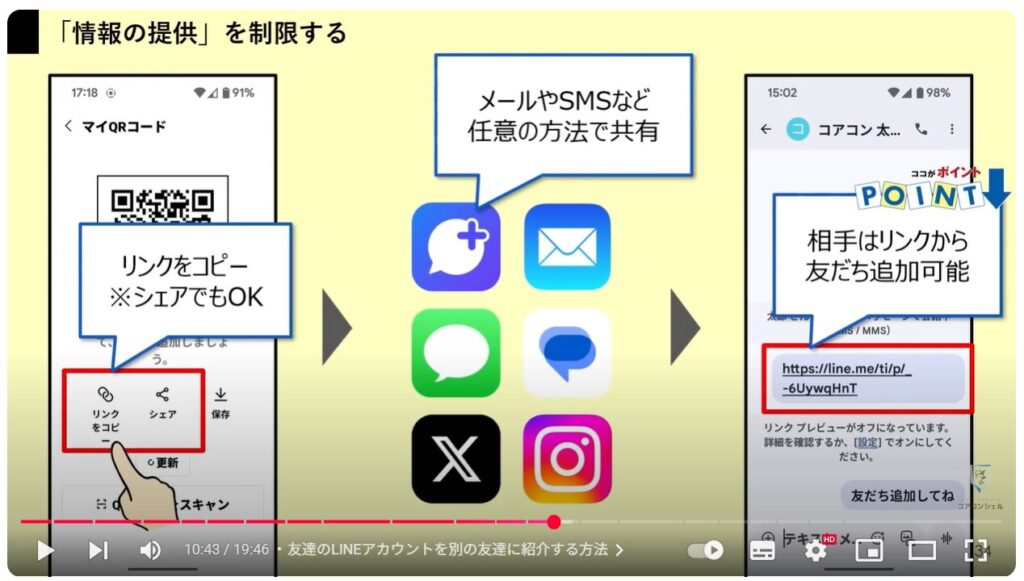
13. 友達のLINEアカウントを別の友達に紹介する方法
LINEでは友だちのLINEアカウントを別の友だちに紹介することも可能です。
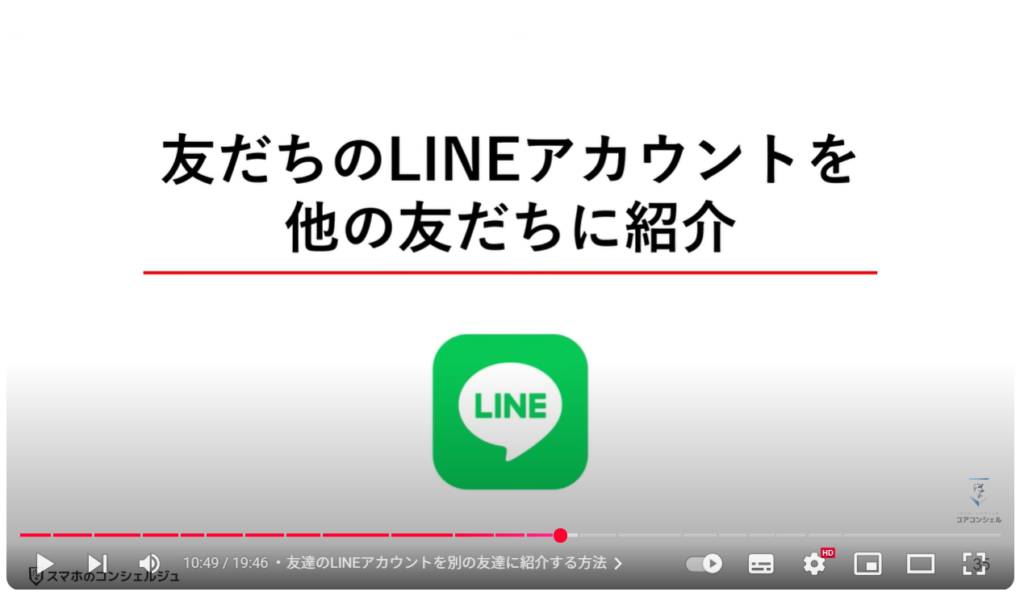
トーク画面左下の+ボタンから「連絡先」を選択します。
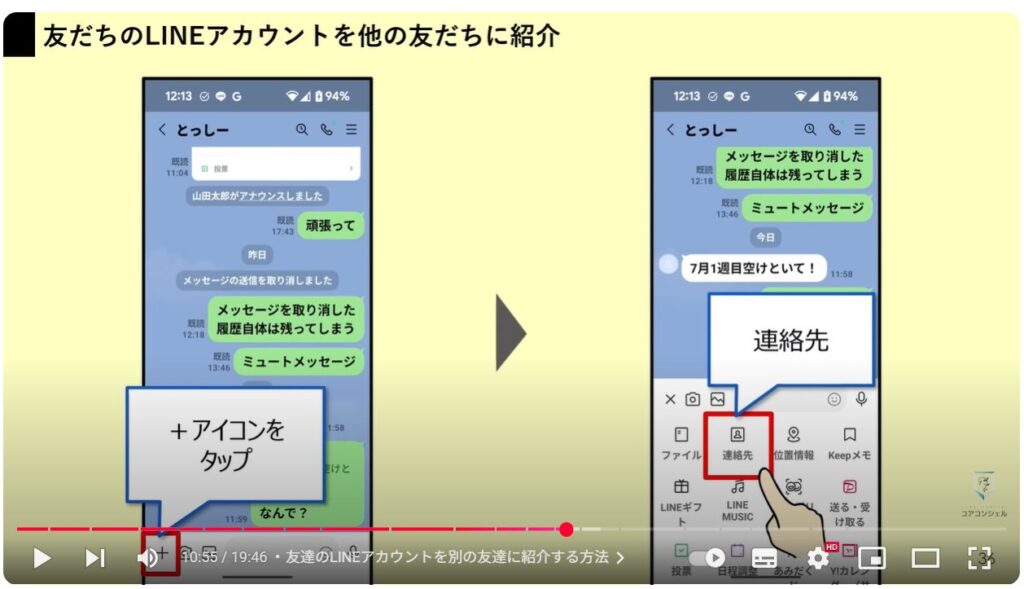
「LINE友だちから選択」をタップして、紹介したい友だちを選んだら「送信」を選択して完了です。
送られた方は「プロフィールを見る」から、「追加」をタップして友だち追加が完了します。
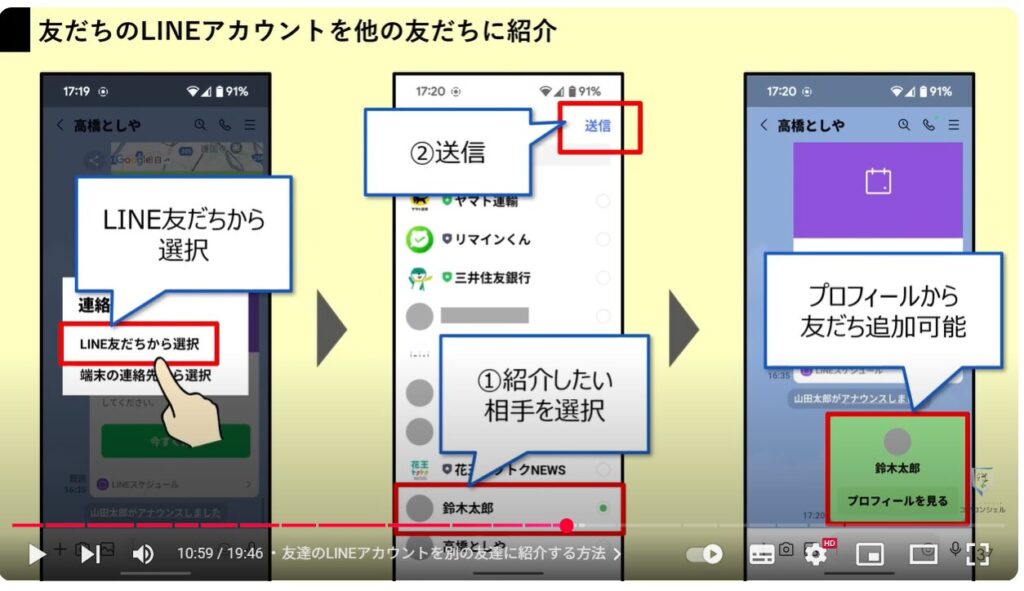
14. 似た名前が複数ある時に便利!友達のLINEアカウント名を変更する方法
LINEの表示名は変更が可能です。
似た名前が複数あってわかりづらく、区別したい場合などに便利な設定です。
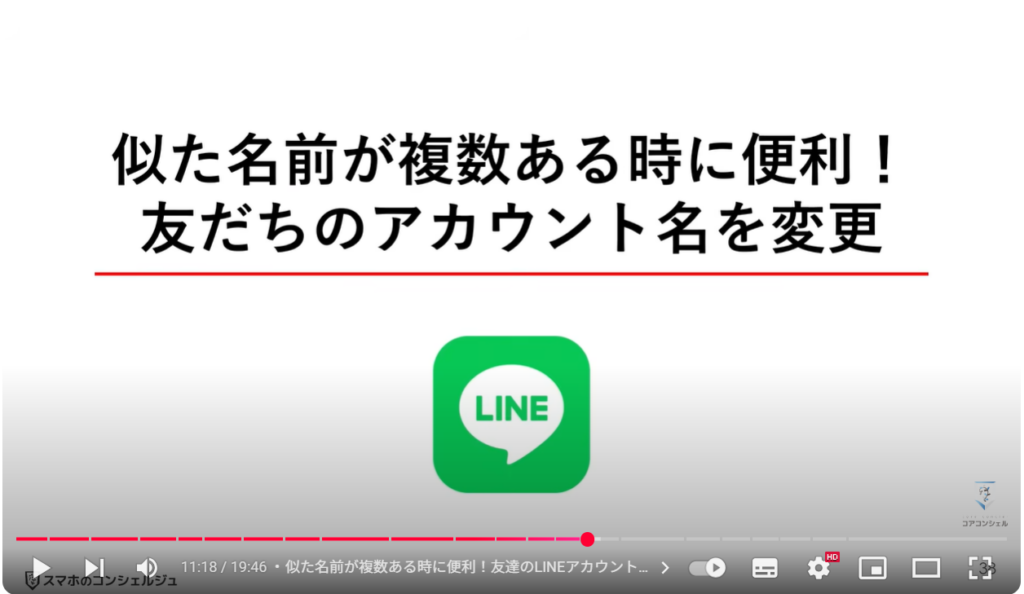
LINEのホーム画面から「友だち」をタップして、名前を変えたいユーザーを選択します。
表示名の横にある編集アイコンをタップしたら、任意の名前を入力して、「保存」をタップすれば設定完了です。
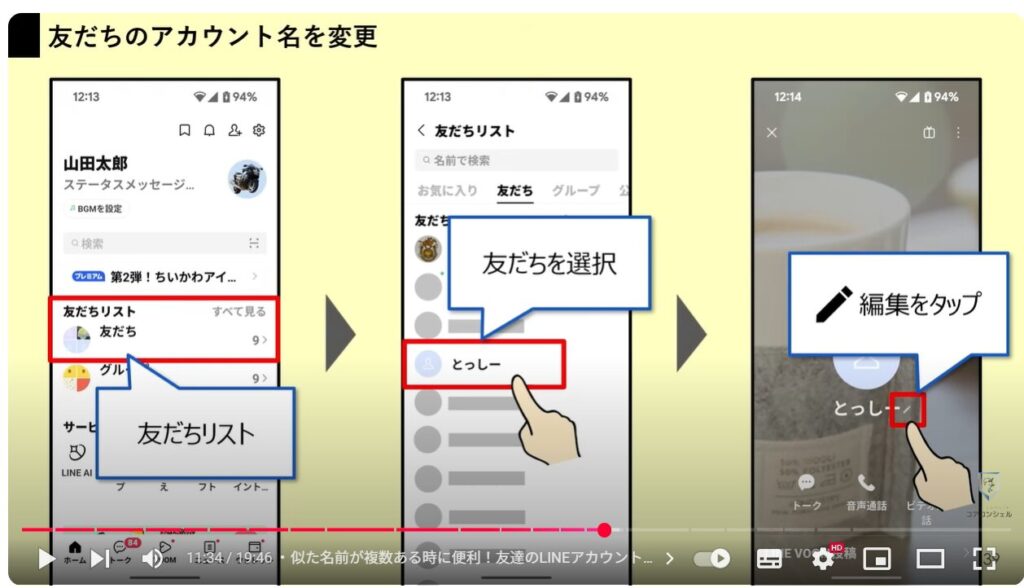
変更した表示名は自分のLINEアプリ内だけに適用されるため、基本的には相手に伝わりません。
LINEのアカウント名は本名で登録していない方も多いので、ご自身で分かりやすい名前に変更しておきましょう。
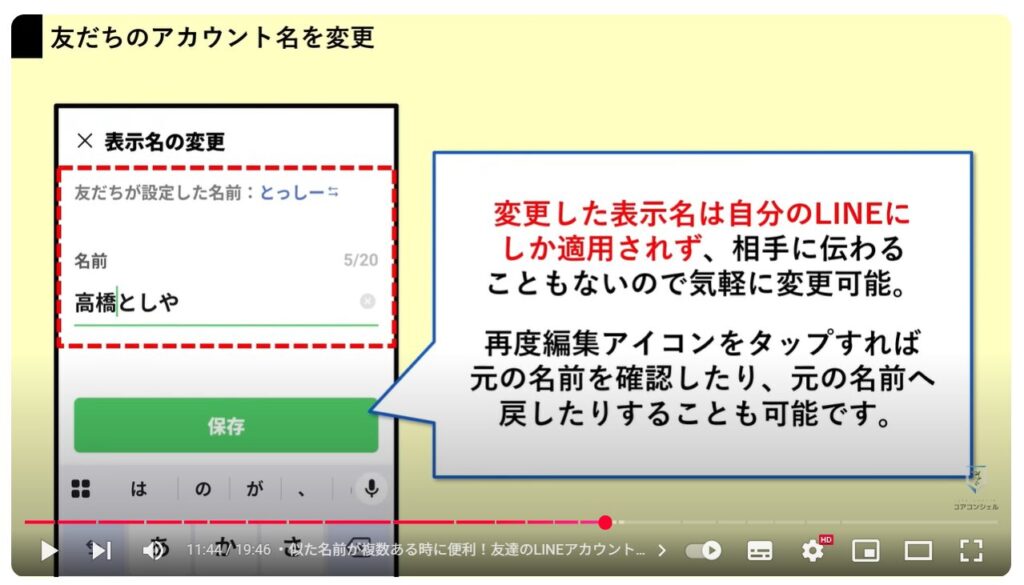
15. 知らない人は即ブロック!友だちを削除する方法
友だち一覧に知らない人がいたり、本当はあまり繋がりたくなかった知り合いなど、LINEではさまざまな理由で友だちを削除して整理したくなります。
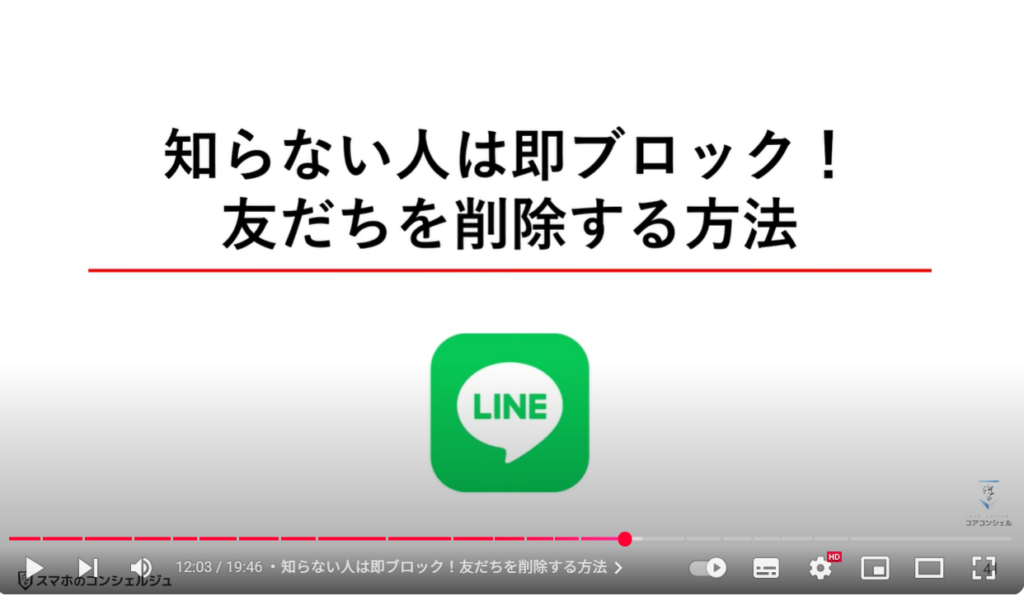
友だちを削除するには、「ブロック」→「削除」という2つの工程が必要です。
こうすることで、その相手からメッセージや通話を受信することがなくなります。
また、ブロックした相手に通知がいくこともないので、知り合いでなければ相手がブロックしたことに気付くこともありません。
ただし、相手の友だちリストからは消えないので、その点にはご注意ください。
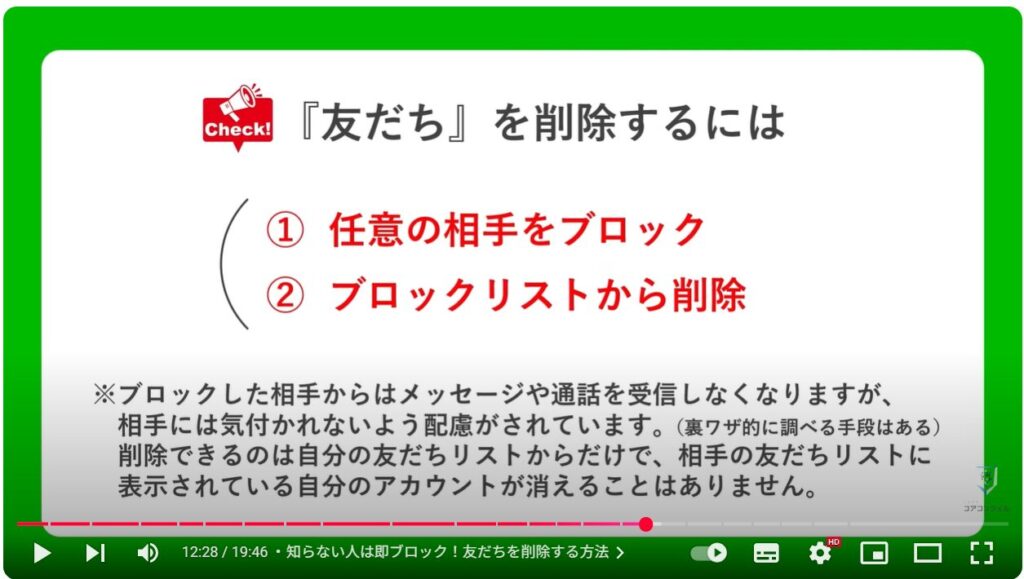
まずはホームの友だちリストから、ブロックしたい相手を探します。
見つかったら、アカウント名を長押ししてメニューの中から「ブロック」を選択してください。
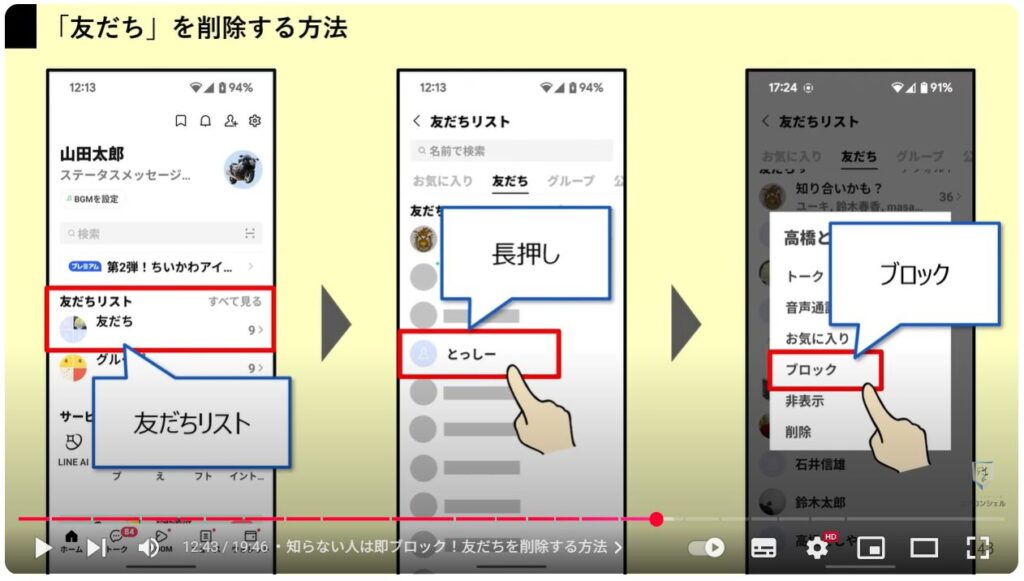
続いて、一旦ホームまで戻り、設定を開きます。
設定から「友だち」へと進み、ブロックリストを選択します。
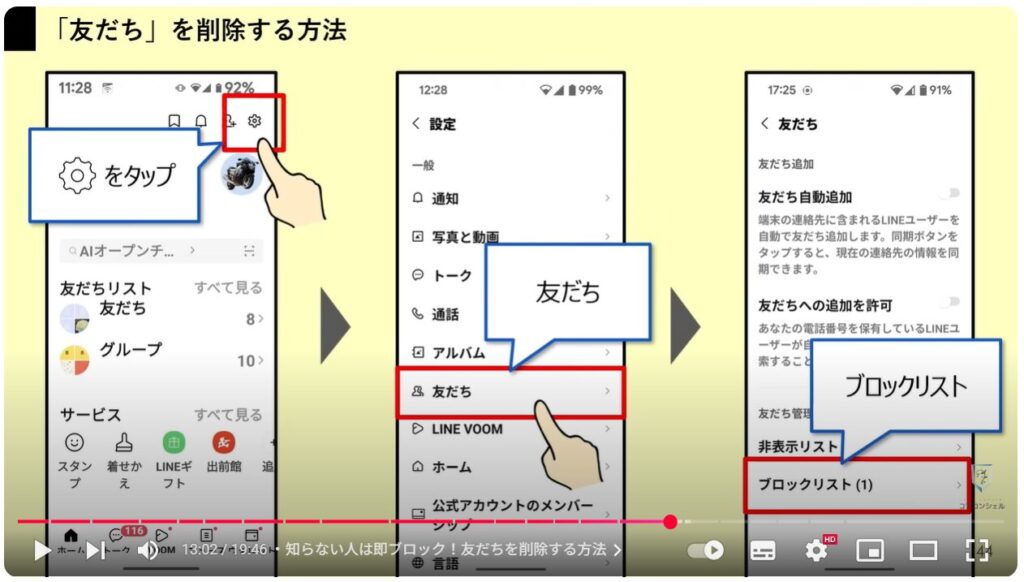
Androidでは「編集」をタップ、iPhoneではチェックマークをタップして「削除」を押してください。
こちらで、友だちの削除が完了します。
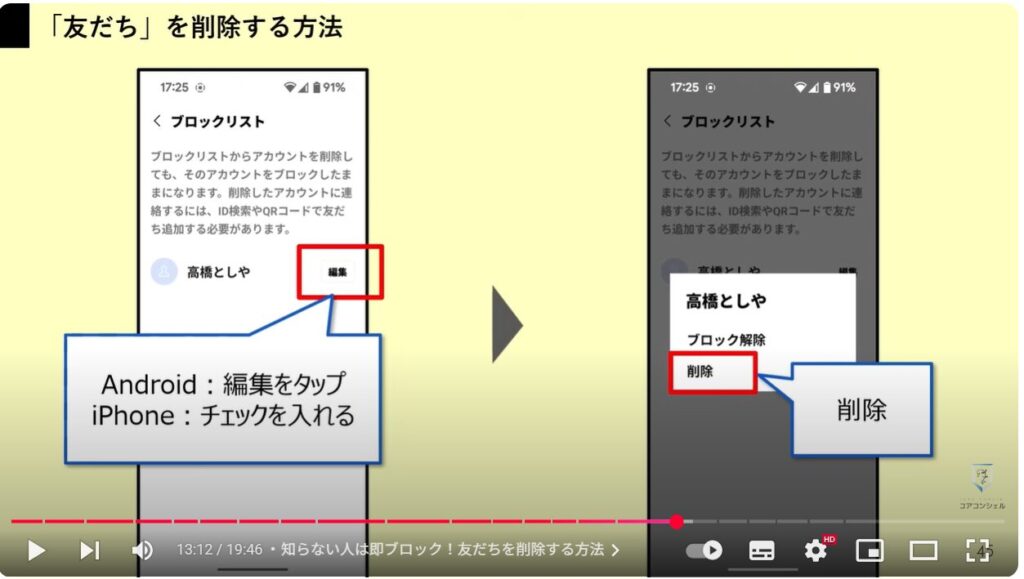
16. 利用頻度の高い順に整理!LINEスタンプの並び替え
LINEでダウンロードしたスタンプは、自由に並び替えることができるので、利用頻度の高い順に整理してあげることでさらに使いやすくなります。
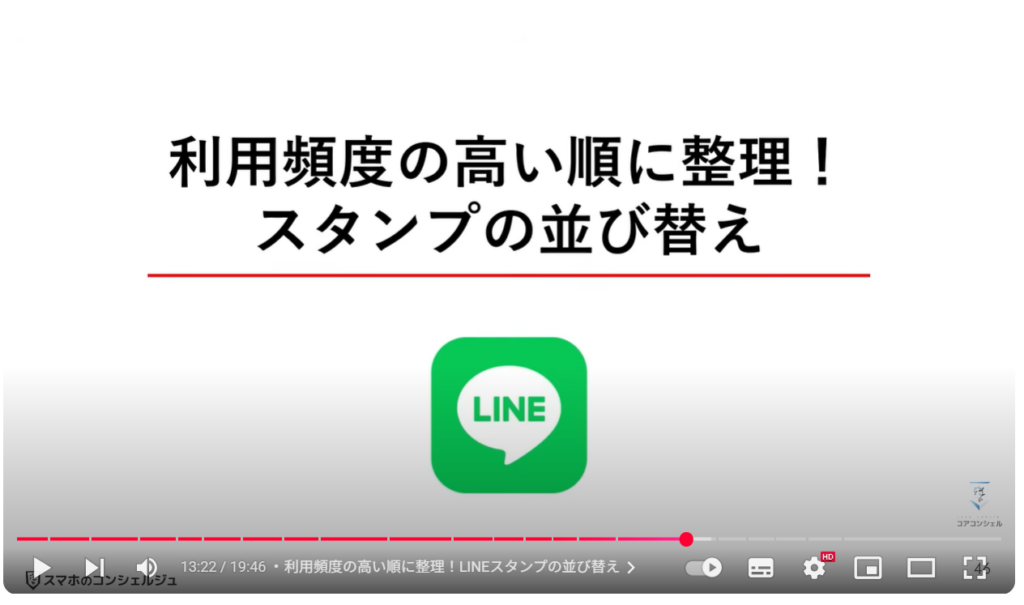
ホーム画面の「設定」をタップして、「スタンプ」へと進みます。
「マイスタンプ編集」をタップしてスタンプ一覧を表示させてください。
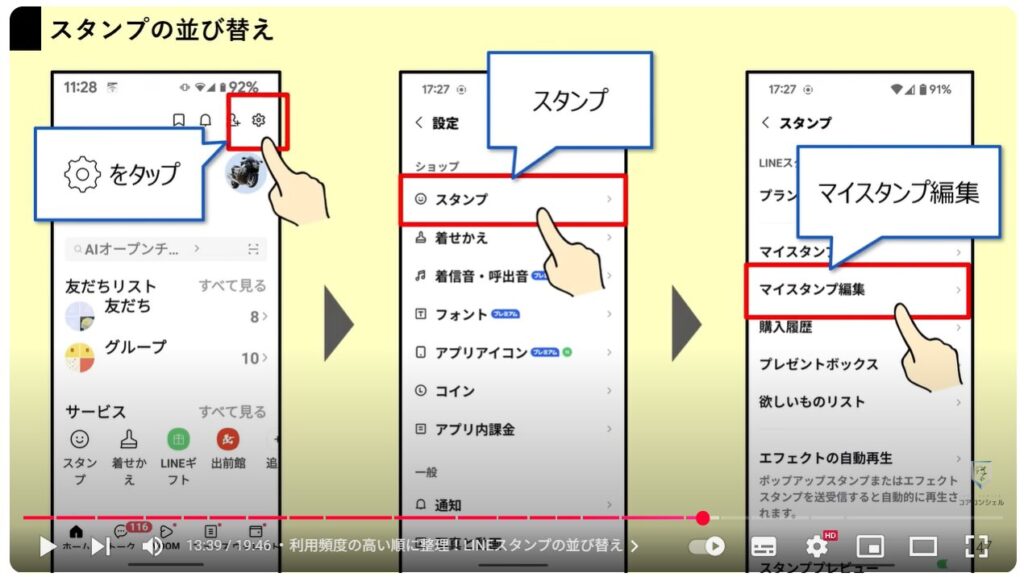
スタンプの右端にある3本線のアイコンを掴んだら、そのままドラッグして順番を入れ替えましょう。
左横にあるマイナスボタンをタップすれば、スタンプを削除することもできます。
不要なものがあれば整理しておきましょう。
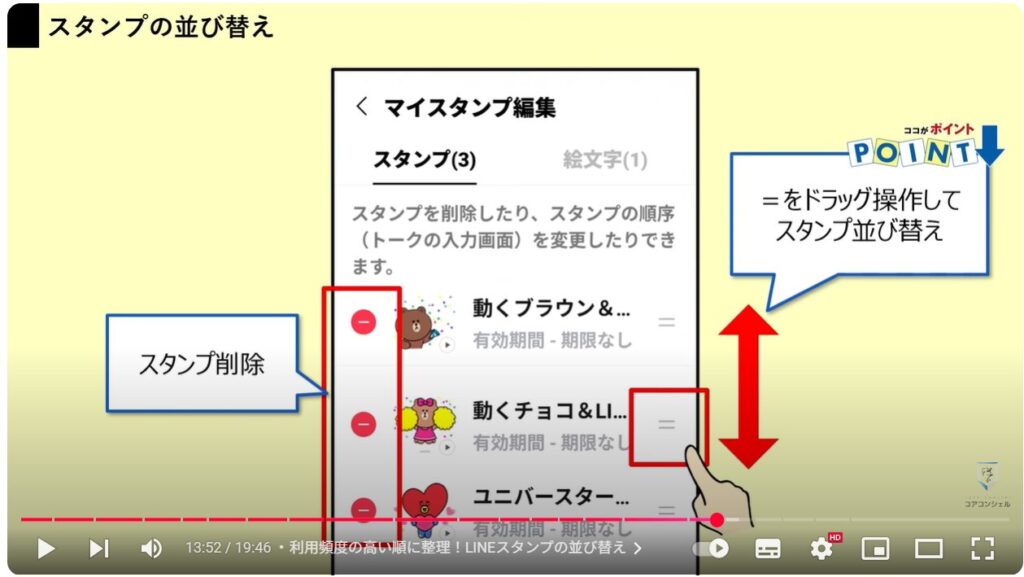
17. 地味に邪魔!スタンプのサジェスト表示をオフ
スタンプのサジェスト表示とは自分が入力した文字に基づいてスタンプをおすすめしてくれる機能のことです。
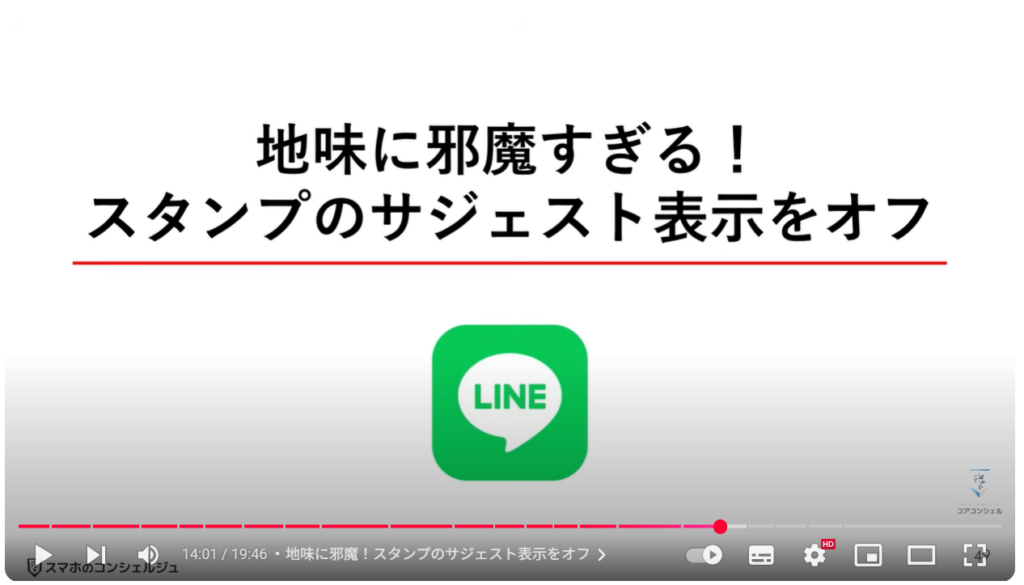
直前のトーク内容の上にかぶさるので、けっこう邪魔に感じる方も多いのではないでしょうか?
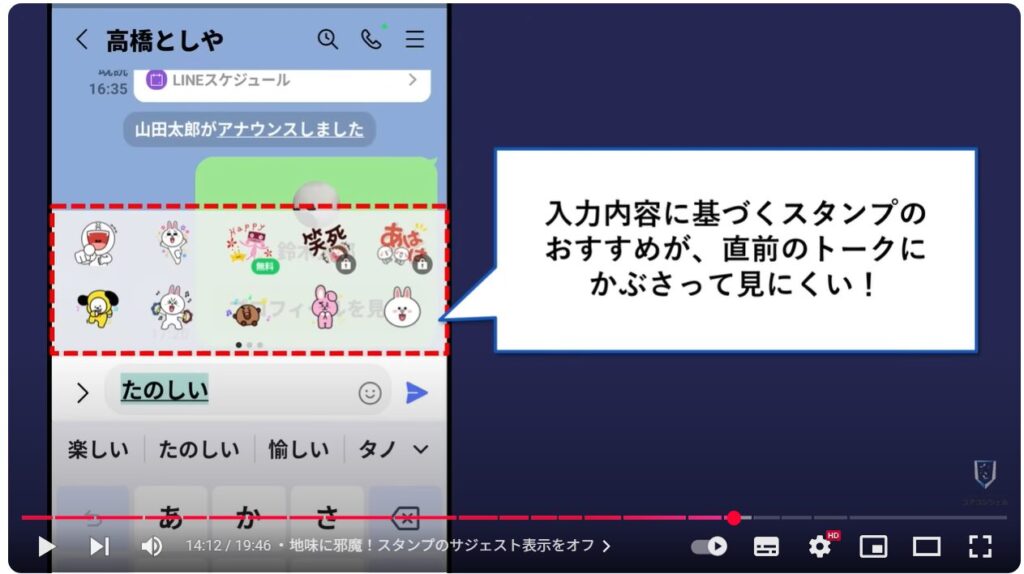
これを表示させたくない場合、ホーム画面の「設定」から、「スタンプ」へと進み、サジェスト表示という項目をオフに設定してください。
こちらで、入力した文字に基づいたスタンプのおすすめが表示されなくなります。
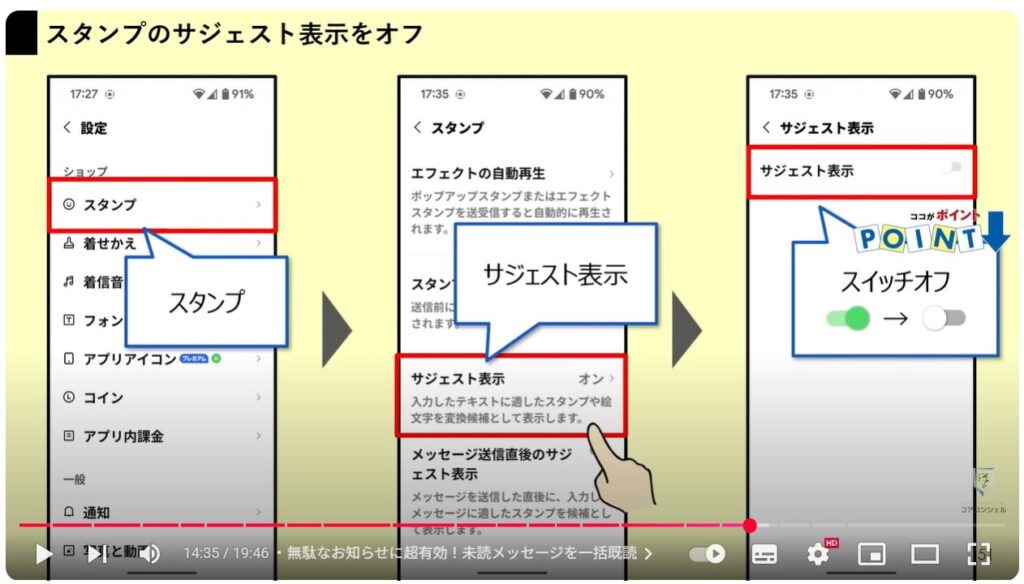
18. 無駄なお知らせに超有効!未読メッセージを一括既読
LINEでは、メールサービスのように一括で既読にできる機能が備わっています。
公式アカウントなどで溜まりに溜まった未読メッセージは「一括既読」で対応するのが良さそうです。
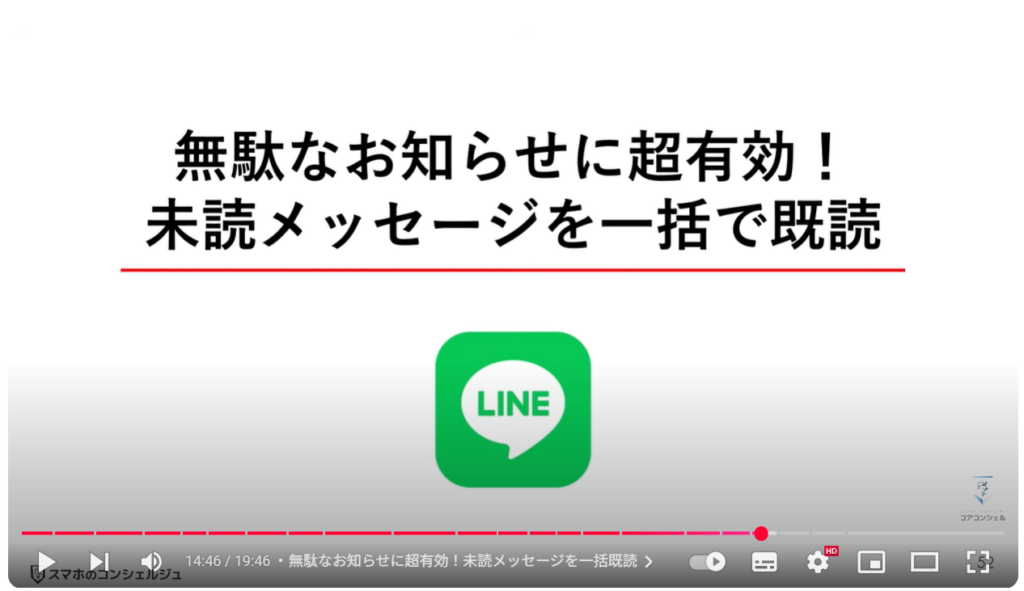
Androidの場合は、トーク一覧画面の3点アイコンから「すべて既読にする」を選択してください。
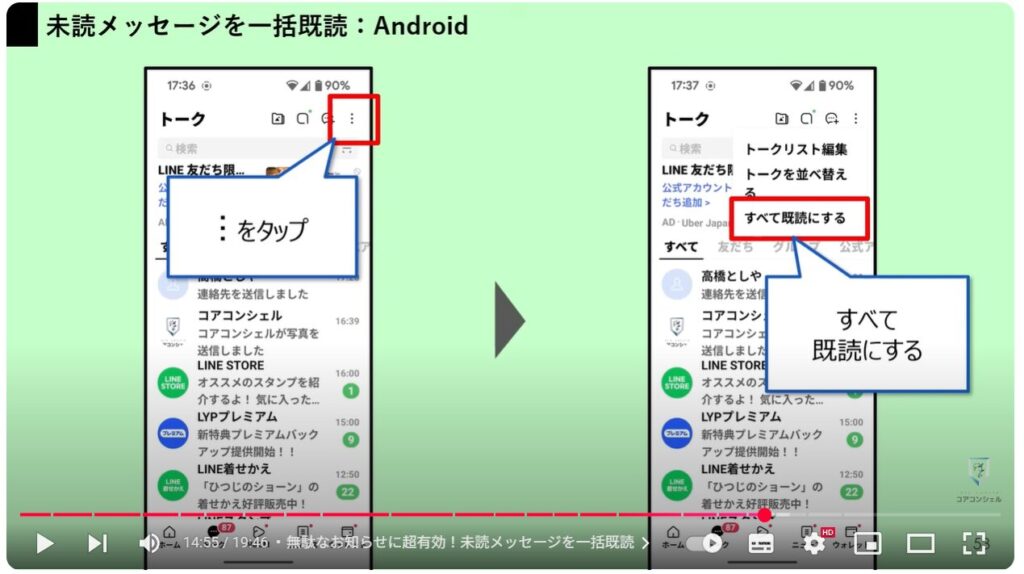
iPhoneの場合は3本線のメニューアイコンから「すべて既読」をタップするだけです。
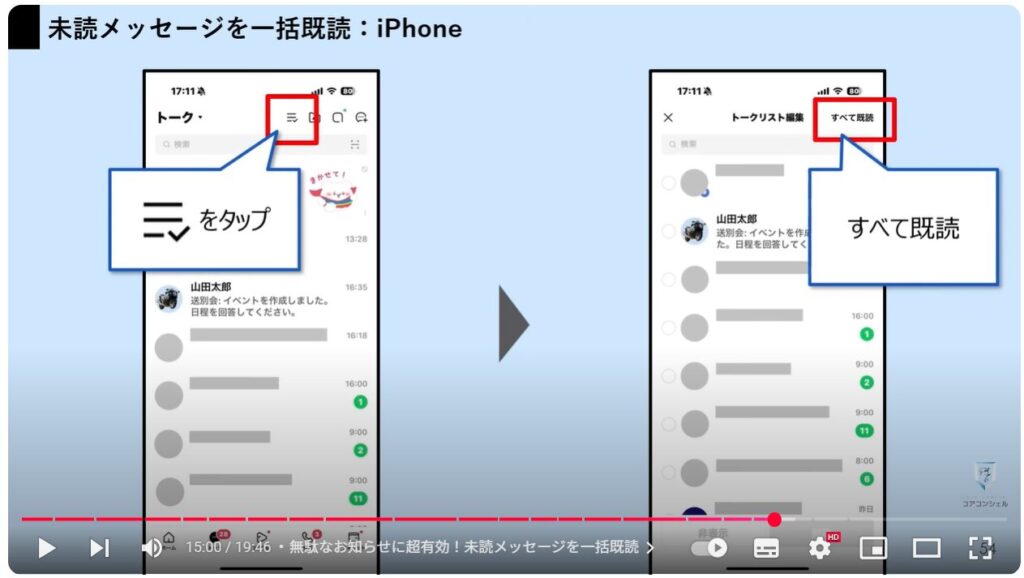
19. メッセージ頻度の高い相手をトーク一覧の上部に固定する方法
「ピン留め」機能を使うと、よくやり取りする相手とのトークルームを画面の上部に固定させることができ、固定したトークルームは新着メッセージがきてもトークリストの上部に固定されたままなので便利です。
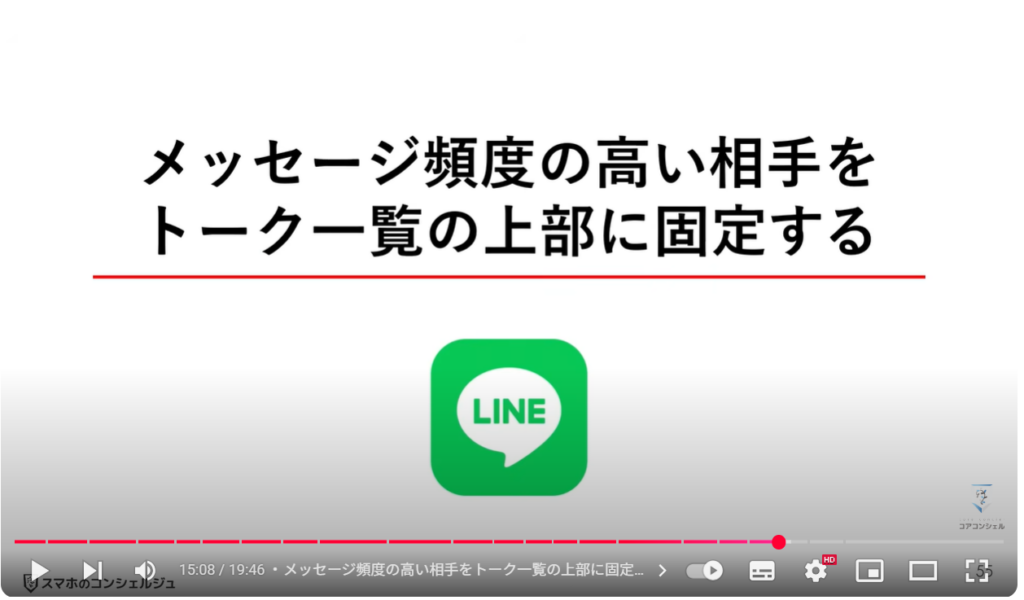
Android版LINEでは、トークリストからピン留めしたいトークルームを長押ししてメニューの中からピン留めを選んでください。
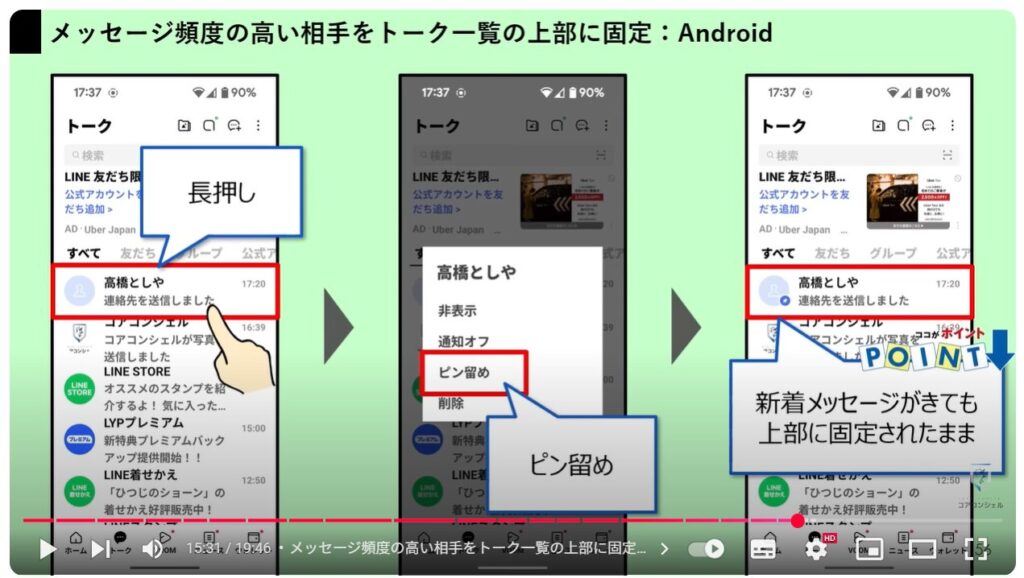
iPhone版LINEは、トークリストからピン留めしたいトークルームを左から右にスワイプして、「ピン留め」ボタンをタップします。
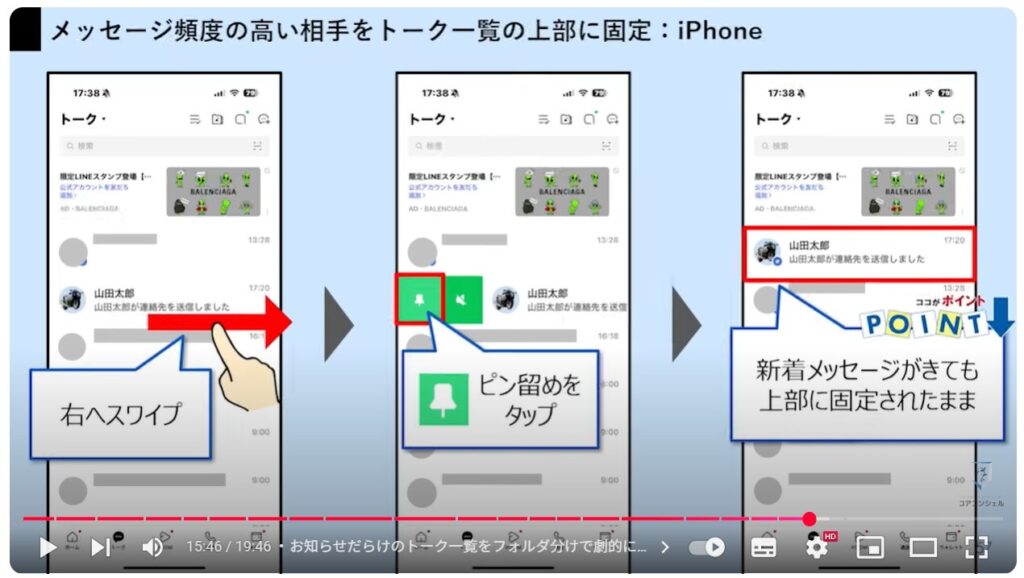
20. お知らせだらけのトーク一覧をフォルダ分けで劇的に改善
トークリストをフォルダ分けすると、トークリストが「すべて」「友だち」「グループ」「公式アカウント」「オープンチャット」に分類されます。
未読メッセージが溜まっていくと友だちからのメッセージを見逃すこともあるので、フォルダ分けしてスッキリしていると、メッセージも探しやすくなります。
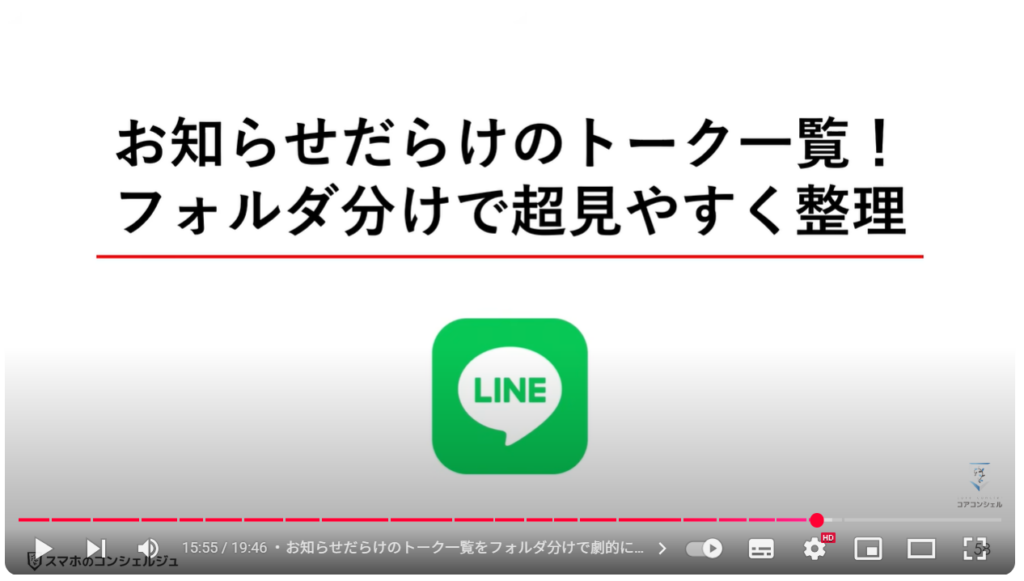
ホーム画面の「設定」をタップしてLINEラボを選択します。
次の画面で「トークフォルダー」をオンにすれば、トーク画面が自動でフォルダ分けされます。
面倒なことはせずにざっくり整理したいという方にはオススメの機能です。
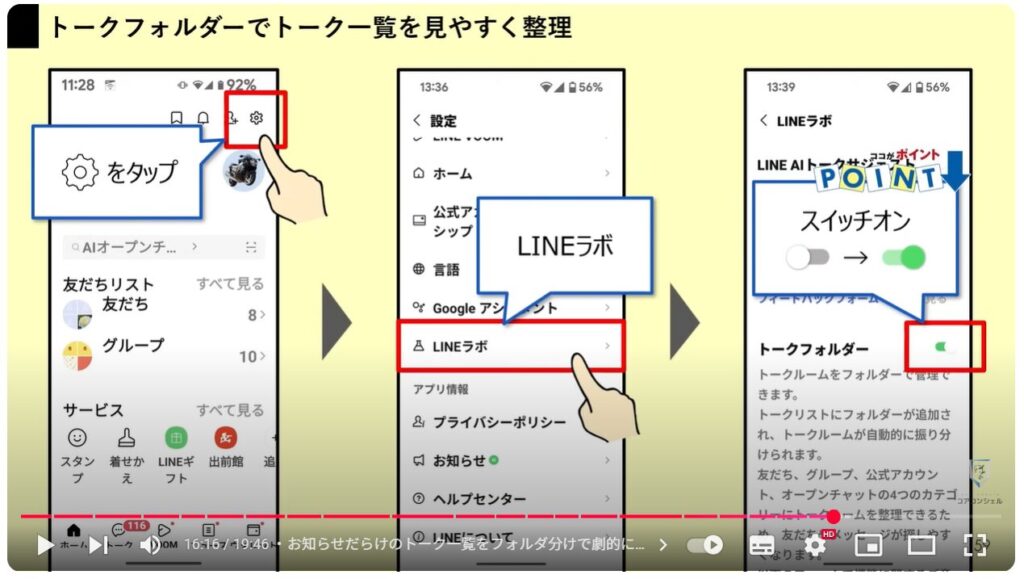
21. 待望!Android ⇄ iPhoneでトーク履歴をすべて移行する方法
LINEヤフーは、月額制の有料サービス「LYPプレミアム」の新機能として、「プレミアムバックアップ」の提供を開始しました。
これまで異なるOS間では、直近14日分のデータしか移行できませんでしたが、プレミアムバックアップではAndroidからiPhone、またはiPhoneからAndroidなど、異なるOS間でも制限なく復元できます。
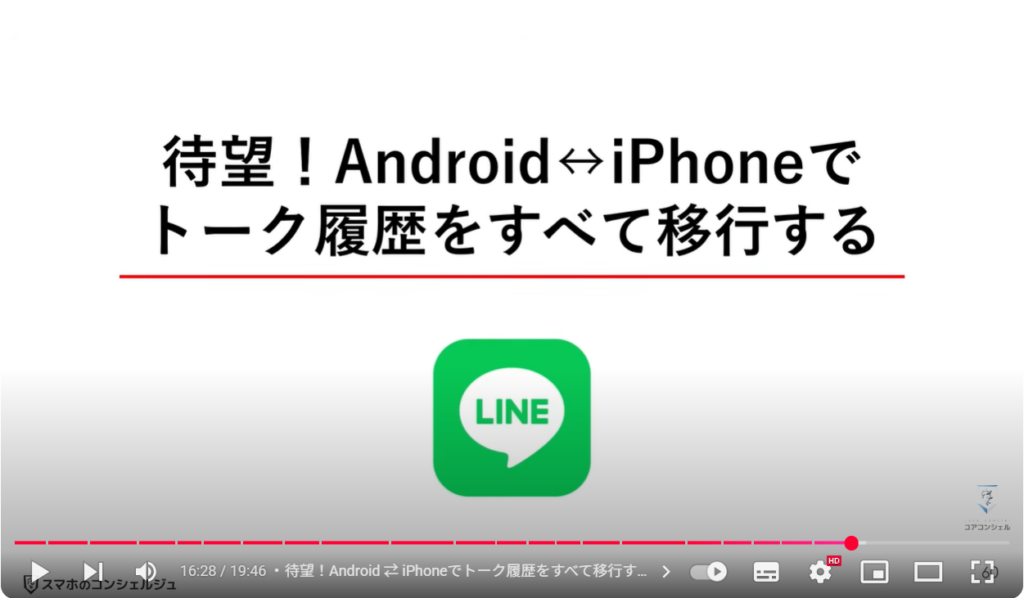
バックアップ機能も拡大され、無料ユーザーでは「メッセージのみ」だったバックアップ対象に、写真・動画・ファイル・ボイスメッセージが加わりました。
但し、保存期限の切れた画像などはバックアップ対象外です。
バックアップは初回のみ手動で、その後は自動かつリアルタイムで行われます。
無料ユーザーは、iCloudやGoogleドライブにトーク履歴を保存する仕組みですが、LYPプレミアム会員には、LINE独自のクラウドストレージが提供され、最大100GBまで保存できます。
なおLINEコインやLINEマンガコインは引き続き、異なるOS間でのデータ移行には未対応です。
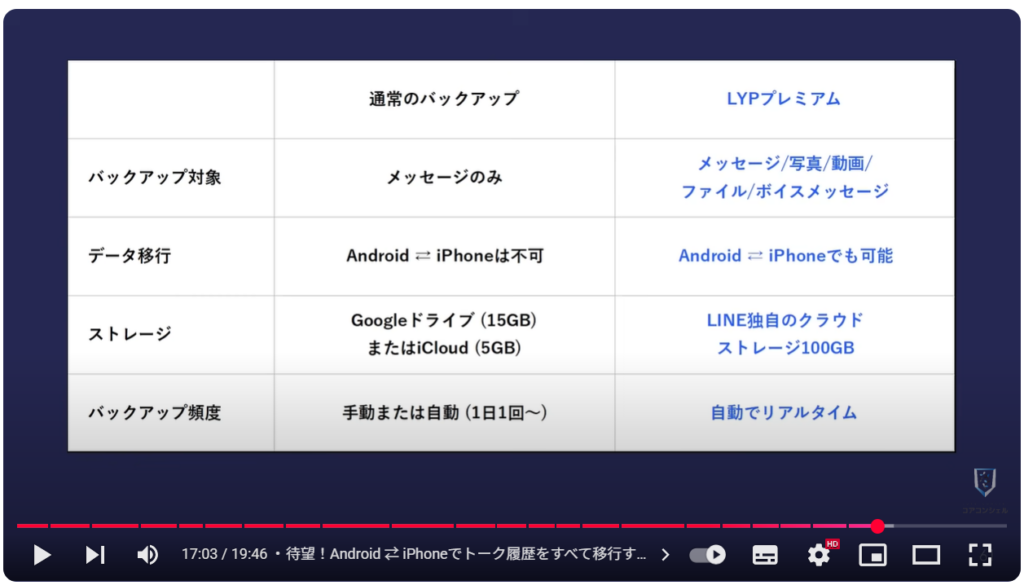
LYPプレミアムは月額制の有料サービスで、料金はWeb版が508円、アプリ版が650円となっています。
ただし、初回に限り3ヶ月間の無料お試しが用意されているので、実質無料でデータ移行が行えます。
初回の方で無料期間中に解約する場合はWeb版/アプリ版、どちらからの登録でも問題ありませんが、2回目以降の方はWeb板から登録しましょう。
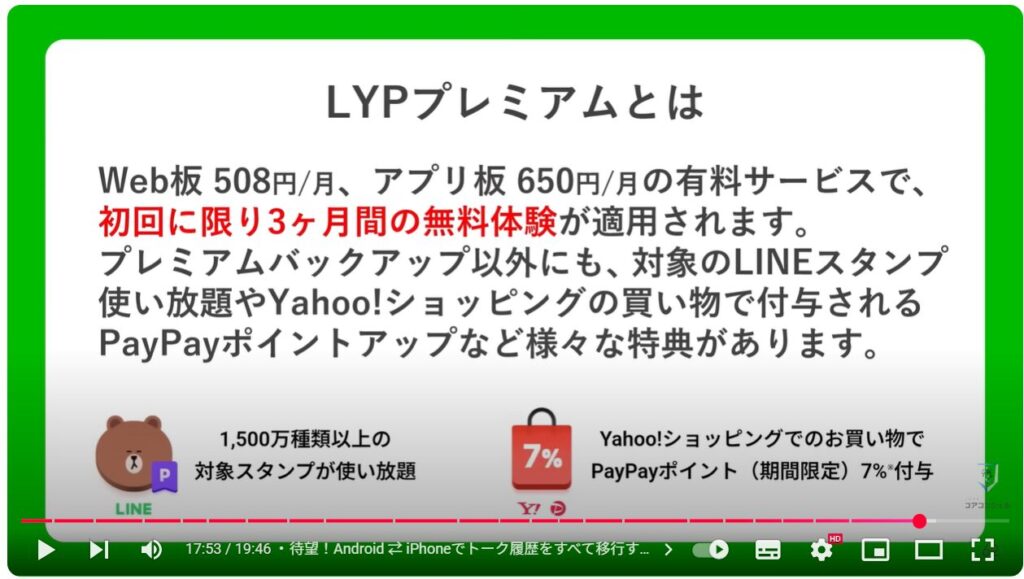
LYPプレミアムを解約すると、保存済みのバックアップデータは削除され、復元もできなくなります。
ただし、解約前にプレミアムバックアップでトーク履歴を復元した場合は、解約したからといってスマホ上のトーク履歴が削除されるようなことはありません。
バックアップ手順や復元手順に関しては、通常通りの操作と変わりませんのでここでは割愛させていただきます。
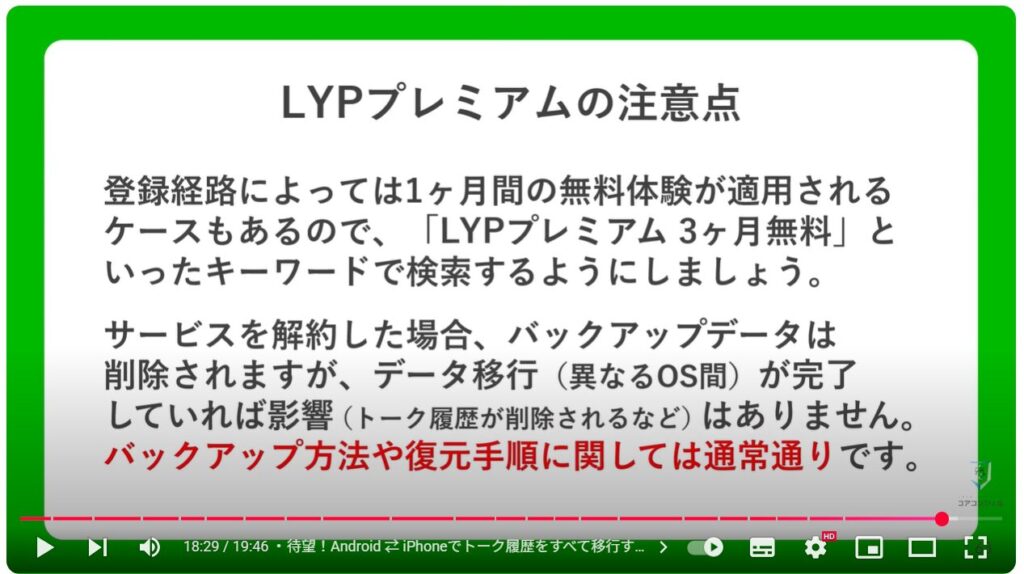
如何でしたか?
LINEはアップデートによって新たな機能が増えたりもするので、長くLINEを利用している方も改めて見直してみてください。
また、有料とはなりますが、異なるOS間でのデータ引き継ぎもついに対応開始となりました。
トーク履歴を引き継ぎたかったのに、知らなくて引き継げなかったということがないように、周りの方にもぜひシェアしてあげてください!
今回の動画はコチラで以上です。
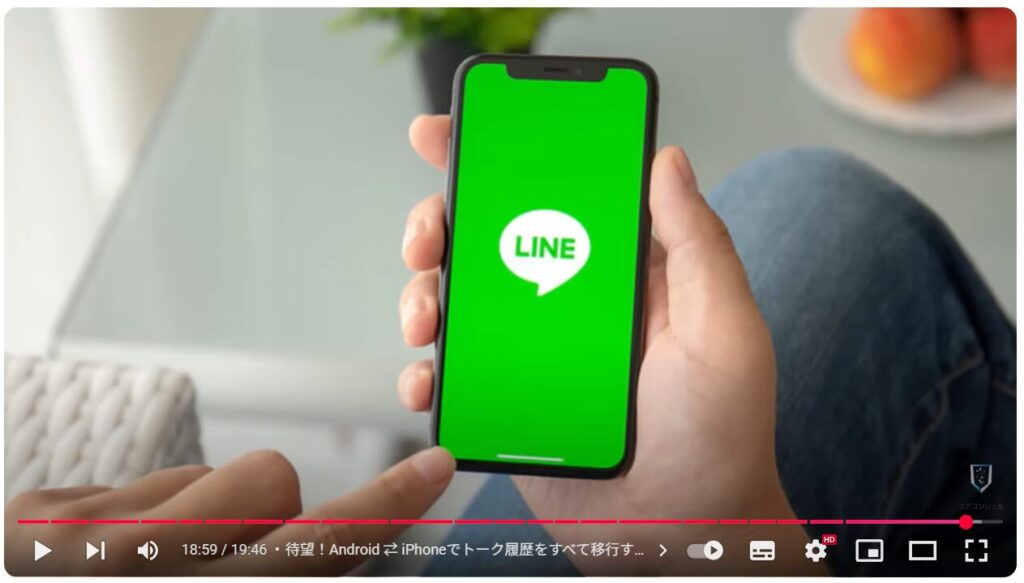
最後までご視聴いただきありがとうございます。
「メンバーシップ」にて動画のテキスト版も配信しておりますので、よろしければご登録ください。
それでは、また次の動画でもよろしくお願いいたします。
「【初期設定は危険】最新版!LINEの今すぐオフにすべき設定11選」もご参照ください。
「【今さら聞けない】通常の電話とLINE通話の違い!メリットとデメリットを解説」もご参照ください。
<指導実績>
三越伊勢丹(社員向け)・JTB(大説明会)・東急不動産(グランクレール)・第一生命(お客様向け)・包括支援センター(お客様向け)・ロータリークラブ(お客様向け)・永楽倶楽部(会員様向け)等でセミナー・講義指導を実施。
累計50,000人以上を指導 。
<講義動画作成ポイント>
個別指導・集団講座での指導実績を元に、わかりやすさに重点を置いた動画作成
その他の講義動画は下記の一覧をご参照ください。
<その他>
オンラインサポート(ライブ講座・ZOOM等でのオンライン指導)とオフラインサポート(出張指導・セミナー形式のオフライン指導)も実施中。詳しくはメールにてお問い合わせください。
【全店共通】
03-5324-2664
(受付時間:平日10時~18時)